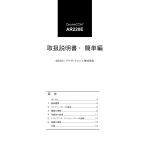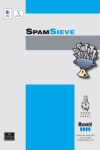Download 近鉄ケーブルネットワーク株式会社 2009年3月
Transcript
近鉄ケーブルネットワーク株式会社 2009年3月 目 次 KCN-Netからのお知らせ 1 接続設定にあたって 2 ADSLモデム接続方法 5 ADSLモデム「AtermDR322GV」接続方法 ADSLモデム「AtermWD622GV」接続方法 ADSLモデム「AtermWD624GV」接続方法 LANアダプタの確認 WindowsVista WindowsXP Windows2000 6 7 8 9 10 12 14 接続ウィザードでの設定 WindowsXP Windows2000 17 18 20 TCP/IPの設定 Windows 24 Vista WindowsXP Windows2000 25 28 30 Mac Mac OS 10.5 Mac OS 10.4 Mac OS 10.3 32 35 38 ブラウザの設定 Windows 41 InternetExplorer7の設定(Windows) InternetExplorer6, 5の設定(Windows) 42 44 Mac Safariの設定(Mac OS X) ADSLモデム設定方法 ADSLモデム設定方法(Win&Mac)「AtermDR322GV」「AtermWD622GV」「AtermWD624GV」 ADSLモデム「AtermDR322GV」「AtermWD622GV」「AtermWD624GV」ランプ状態の確認 ADSLモデムAtermシリーズに関するお問い合わせ メールの設定 Windows メールアカウントの接続をLANでの接続に変更する Windowsメールの場合 OutloodExpress6,5の場合 Windowsメールの設定 初めて起動した場合 アカウントの追加方法 OutlookExpress6, 5の設定 初めて起動した場合 アカウントの追加方法 ユーザーの追加方法 Outlook2007 初めて起動した場合 アカウントの追加方法 Outlook2003 初めて起動した場合 アカウントの追加方法 46 47 48 51 52 54 55 56 57 59 62 64 67 70 73 76 79 Mac Mail3(Mac OS 10.5) 初めて起動した場合 アカウントの追加方法 Mail2(Mac OS 10.4) 初めて起動した場合 アカウントの追加方法 Mail1.3(Mac OS 10.3) 初めて起動した場合 アカウントの追加方法 Microsoft Entourage 2004(Mac OS X) 初めて起動した場合 アカウントの追加方法 Microsoft Entourage(Mac OS X) 初めて起動した場合 アカウントの追加方法 KCN-Netは近鉄ケーブルネットワーク株式会社が運営するプロバイダー事業の総称です。 Microsoft、Windowsは米国Microsoft Corporationの米国およびその他の国における登録商標または商標です。 Internet Explorerは米国マイクロソフトコーポレーションは米国及びその他の国における登録商標です。 Appleは,米国Apple Computer, Inc.の登録商標です。 81 85 89 92 95 96 98 102 106 110 KCN-Netからのお知らせ ご入会ありがとうございます。 本書は、KCN-Net用の設定マニュアルです。 接続を行う場合にご参照下さい。 接続を行う場合にご参照下さい ■ご利用の前に KCN-Netからの最新情報は以下に掲載されます。 ホームページ http://www.kcn.ne.jp/ KCN-Net携帯電話対応ホームページ http://www.kcn.ne.jp/m/ QRコード ■パスワードの管理について KCN-Netのユーザー名で、そのまま世界中のサイトやネットワークにアクセスできるため、思わぬトラブルに巻き 込まれる可能性があります。世界中からつながるインターネット上にアドレスを持っているという意識のもとに、ご 自身のパスワードはご自身で責任を持って管理されるようお願いいたします。 ■KCN-Netに関する各種問い合わせ先一覧、各種情報入手方法について 1.KCN-Netのホームページ 1 1 各種問い合わせ 覧 1-1.各種問い合わせ一覧 URL http://www.kcn.jp/info/ htt // k j /i f / 各種情報入手方法 URL http://www.kcn.jp/notice/ 1-2.KCN-Net会員様宛電子メール メールによってご連絡事項をお伝えします。 ■各種手続きについて KCN-Netホームページより、下記の各種手続きができます。 ・オプションサービス(メールアカウントの追加・メールセキュリティサービスの申込等)のお申込み 情報 (住所 ) ・ご登録情報の変更(住所変更・口座変更) ・ご利用プランの変更 ・ご利用料金の確認 URL http://www.kcn.jp/support/ ■質問先メールアドレス一覧 1.KCN-Net側の不具合に関する質問先 [email protected] 2.パスワードの紛失・解約、請求料金などに関する質問 [email protected] ※よくある質問と回答は、FAQに掲載しておりますのでご覧ください。 http://www.kcn.jp/faq/ 〒630-0213 奈良県生駒市東生駒1-70-1 近鉄東生駒ビル3F 近鉄ケーブルネットワーク株式会社 TEL: 0120-333-892 24時間電話受付 0743-75-5357(月~土 9:00~17:30 日祝休) FAX: 0743-75-2144 1 接続設定にあたって 本書ではADSLモデム「AtermDR322GV」、「AtermWD622GV」 「AtermWD624GV」を用いた接続設定につい てご案内します。 ■はじめに はじめに パソコンにLANポートがない場合は別途LANボードまたはLANカードが必要です(LANポートの有無がわか らない場合はパソコンメーカーにお問い合わせ下さい)。 機器の接続の前にLANボードまたはLANカードの取り付けとドライバのインストールを行ってください。 取り付け方法等は、ご購入いただいたLANボードまたはLANカードのマニュアルをご参照ください。 ※自作PCの場合、LANポートを内蔵していてもドライバのインストールが必要な場合があります。 機器のマニュアルを参照し、ドライバのインストールを行ってください。 LANボード LANカード KCN-Net登録ご案内の用紙を手元にご用意ください。 ADSLモデムの設定、メールの設定に必要です。 2 -接続設定にあたって- 接続設定を次の手順で行うことをおすすめします。 ■設定手順 Windowsの場合 (新しくPCを購入、またはリカバリーをされたお客様) (新しくPCを購入、またはリカ リ をされたお客様) ① 5ページ~ ADSLモデム接続方法 ② 9ページ~ LANアダプタの確認 ③ 17ページ~ 接続ウィザードでの設定 (WindowsVistaの場合、項目③を省略し、④へ) ④ 24ページ~ TCP/IPの設定 ⑤ 41ページ~ ブラウザの設定 ⑥ 47ページ~ ADSLモデム設定方法 ⑦ 54ページ~ 54ペ ジ メ メールの設定 設定 (ダイヤルアップから変更されたお客様) ① 5ページ~ ADSLモデム接続方法 ② 9ページ~ LANアダプタの確認 ③ 24ページ~ TCP/IPの設定 ④ 41ページ~ ブラウザの設定 ⑤ 47 47ページ~ ジ ADSLモデム設定方法 ⑥ 56ページ~ メールアカウントの接続方法をLANでの接続に変更する (他社ADSLより乗り換えのお客様) ① 5ページ~ ADSLモデム接続方法 ② 24ページ~ TCP/IPの設定 ③ 47ページ~ ADSLモデム設定方法 ④ 54ページ~ メールの設定内 メールアカウントの追加設定 Macintoshの場合 ① 5ページ~ ② 32ページ~ ③ 47ページ~ ④ 81ページ~ ADSLモデム接続方法 TCP/IPの設定(Macintosh) ADSLモデム設定方法 メールの設定 ADSLモデムを変更されたお客様 ① 5ページ~ ADSLモデム接続方法 ② 47ページ~ ADSLモデム設定方法 (参考)設定値について 項目名 設定値 ADSL伝送方式 12M : Annex C.x 通信プロトコル PPPoA(三重エリアはPPPoE) VPI/VCI値 0/32 カプセル化(AAL5) VC-MULTI(multi、VC、VCMUX、NULLなど) (三重エリアはLLC) ADSL伝送方式は、弊社装置からお客様宅までの環境により、自動的に変更されます。 3 4 ADSLモデム接続方法 5 -ADSLモデム接続方法- ■ADSLモデム「AtermDR322GV」接続方法 タイプ1の場合 電源ケーブルおよびEthernetケーブルをADSLモデム本体へ接続してください。 接続方法や順序については下記をご参照ください。 電話線とEthernetケーブルのコネクタは 大きさが異なります。 モジュラージャック Ethernet 大 電話 小 スプリッタ 電話機 本装置(背面) 電話線 (MODEMのポート) ADSL回線ポート 回線ポ ト ① 電話線 (PHONEのポート) ② Ethernetケーブル Ethernetポート ポ 電話回線ポート 使用しません 電話機ポート PC(※1) 50Hz/60Hz ACアダプター FG端子(アース端子) ③ AC100V (※1) PCで動作させるWebブラウザ(Microsoft Internet Explorer,Netscape Explorer Netscape Navigator等)は、Ver.4以上に対応している必要があります。 Navigator等)は Ver 4以上に対応している必要があります ①モジュラージャックとスプリッタを接続します。本装置のADSL回線ポートとスプリッタのMODEM接続口を電話線 で接続します。電話機がある場合はスプリッタのPHONE接続口と電話機を電話線で接続します。 ②本装置のEthernetポートとPCのEthernetポートをEthernetケーブルで接続します。 ③コンセントに接続します。 ADSL回線と同じ電話回線で、ホームテレフォン・ガス等の検知サービス・ドアホン・ホームセキュリティ等をご利用中の場合は、これらのサービスの 影響を受け、ADSLでの接続が出来ない場合があります。スプリッタ ADSLモデム間には、装置を設置しないでください。スプリッタ 加入電話の 影響を受け、ADSLでの接続が出来ない場合があります。スプリッタ~ADSLモデム間には、装置を設置しないでください。スプリッタ~加入電話の 間に、これらの装置を設置することをおすすめします。 お客様ご自身で配線され、モジュラージャックからPCが離れている場合は、ノイズの影響を軽減するため電話線を長くするのではなく、Ethernet ケーブルの方を長くしていただくことをお勧めします。 家の中に電話線のコネクタが2カ所以上ある場合には電話線が分岐している上流にスプリッタを取り付けることをお勧めいたします。分岐の下流に スプリッタを取り付けた場合には速度が出ない、あるいは、接続が出来ないことがございます。 6 -ADSLモデム接続方法- ■ADSLモデム「AtermWD622GV」接続方法 タイプ1の場合 電源ケーブルおよびEthernetケーブルをADSLモデム本体へ接続してください。 接続方法や順序については下記をご参照ください。 モジュラージャック 電話線とEthernetケーブルのコネクタは 大きさが異なります。 Ethernet 大 電話 小 電話機 スプリッタ 本装置(背面) 電話線 (MODEMのポート) ADSL回線ポート ① 電話線 (PHONEのポート) ② Ethernetケーブル Ethernetポート Ethernetポ ト 電話回線ポート 使用しません 電話機ポート PC(※1) 50Hz/60Hz ACアダプター FG端子(アース端子) ③ AC100V (※1)PCで動作させるWebブラウザ(Microsoft Internet Explorer,Netscape Navigator等)は、Ver.4以上に対応している必要があります。 ①モジュラージャックとスプリッタを接続します。本装置のADSL回線ポートとスプリッタのMODEM接続口を電話線 で接続します。電話機がある場合はスプリッタのPHONE接続口と電話機を電話線で接続します。 ②本装置のEthernetポートとPCのEthernetポートをEthernetケーブルで接続します。 ③コンセントに接続します。 ADSL回線と同じ電話回線で、ホームテレフォン・ガス等の検知サービス・ドアホン・ホームセキュリティ等をご利用中の場合は、これらのサービスの 影響を受け、ADSLでの接続が出来ない場合があります。スプリッタ~ADSLモデム間には、装置を設置しないでください。スプリッタ~加入電話の 間に、これらの装置を設置することをおすすめします。 お客様ご自身で配線され、モジュラージャックからPCが離れている場合は、ノイズの影響を軽減するため電話線を長くするのではなく、Ethernet ケーブルの方を長くしていただくことをお勧めします。 家の中に電話線のコネクタが2カ所以上ある場合には電話線が分岐している上流にスプリッタを取り付けることをお勧めいたします。分岐の下流に スプリッタを取り付けた場合には速度が出ない、あるいは、接続が出来ないことがございます。 7 -ADSLモデム接続方法- ■ADSLモデム「AtermWD624GV」接続方法 タイプ1の場合 電源ケーブルおよびEthernetケーブルをADSLモデム本体へ接続してください。 接続方法や順序については下記をご参照ください。 モジュラージャック 電話線とEthernetケーブルのコネクタは 大きさが異なります。 Ethernet 大 電話 小 電話機 スプリッタ 本装置(背面) 電話線 (MODEMのポート) ADSL回線ポート ① 電話線 (PHONEのポート) ② Ethernetケーブル Ethernetポート Ethernetポ ト 電話回線ポート 使用しません 電話機ポート PC(※1) 50Hz/60Hz ACアダプター FG端子(アース端子) ③ AC100V (※1)PCで動作させるWebブラウザ(Microsoft Internet Explorer,Netscape Navigator等)は、Ver.4以上に対応している必要があります。 ①モジュラージャックとスプリッタを接続します。本装置のADSL回線ポートとスプリッタのMODEM接続口を電話線 で接続します。電話機がある場合はスプリッタのPHONE接続口と電話機を電話線で接続します。 ②本装置のEthernetポートとPCのEthernetポートをEthernetケーブルで接続します。 ③コンセントに接続します。 ADSL回線と同じ電話回線で、ホームテレフォン・ガス等の検知サービス・ドアホン・ホームセキュリティ等をご利用中の場合は、これらのサービスの 影響を受け、ADSLでの接続が出来ない場合があります。スプリッタ~ADSLモデム間には、装置を設置しないでください。スプリッタ~加入電話の 間に、これらの装置を設置することをおすすめします。 お客様ご自身で配線され、モジュラージャックからPCが離れている場合は、ノイズの影響を軽減するため電話線を長くするのではなく、Ethernet ケーブルの方を長くしていただくことをお勧めします。 家の中に電話線のコネクタが2カ所以上ある場合には電話線が分岐している上流にスプリッタを取り付けることをお勧めいたします。分岐の下流に スプリッタを取り付けた場合には速度が出ない、あるいは、接続が出来ないことがございます。 8 LANアダプタの確認 9 LANアダプタの確認(WindowsVista) インターネット接続はLANアダプタ(パソコン内蔵LANインターフェイス、LANボード、LANカード)を使用しま す。お客様のコンピュータにLANアダプタが正常に取り付けられ、動作していないとインターネットに接続で きません。 確認するには管理者権限を持つユーザーとしてWindowsにログオンしている必要があります。 1. 【スタート】ボタンをクリックし、表示されるメニューより 【コントロールパネル】を選択します。 2. 『コントロールパネル』の画面が表示されます。 【システムとメンテナンス】をクリックします。 3. 『システムとメンテナンス』の画面が表示されます。 【デバイスマネージャ】をクリックします。 10 -LANアダプタの確認(WindowsVista)- 4. 『ユーザーアカウント制御』の画面が表示されます。 【続行(C)】をクリックします。 5. 『デバイスマネージャ』の画面が表示されます。 一覧より【ネットワークアダプタ】をダブルクリックします。 正常にLANアダプタが取り付けられていれば図のように LANアダプタの名前 (図ではBroadcom NetXtreme Gigabit Ethernet)が表示されます。 LANアダプタの名前は使用されているパソ ン LANアダ LANアダプタの名前は使用されているパソコン、LANアダ プタにより異なります。 使用しているLANアダプタを右クリックし、【プロパティ(R)】 を選択します。 6. 『<使用されているLANアダプタ>のプロパティ』の画面 が表示されます。 【全般】タブを選択し、デバイスの状態が「このデバイスは 正常に動作しています 」と表示されているか確認します 正常に動作しています。」と表示されているか確認します。 それ以外のメッセージが表示されている場合、LANアダ プタのインストールミスが考えられますので、LANアダプタ の取扱説明書をご確認ください。 確認できたら、『<使用されているLANアダプタ>のプロ パティ』の画面を【OK】で、『デバイスマネージャ』の画面 を【×】で、順番に画面を閉じていきます。 以上で「LANアダプタの確認(WindowsVista)」は終了で 確 す。 11 LANアダプタの確認(WindowsXP) インターネット接続はLANアダプタ(パソコン内蔵LANインターフェイス、LANボード、LANカード)を使用しま す。お客様のコンピュータにLANアダプタが正常に取り付けられ、動作していないとインターネットに接続で きません。 1. 【スタート】をクリックし、表示されるメニューより【コン トロールパネル(C)】を選択します。 2. 『コントロールパネル』の画面が表示されます。 【パフォーマンスとメンテナンス】をクリックします。 3. 表示されるアイコンより【システム】をクリックします。 12 -LANアダプタの確認(WindowsXP)- 4. 『システムのプロパティ』の画面が表示されます。 【ハードウェア】タブを選択し、表示される画面より【デバイスマネージャ(D)】(バージョンによりボタンの位置 が異なります)をクリックします。 サ ビ パ ク サービスパック2 サ ビ パ ク サービスパック1以前 前 5. 『デバイスマネージャ』の画面が表示されます。 一覧より【ネットワークアダプタ】をダブルクリックしま す。 正常にLANアダプタが取り付けられていれば図のよ うにLANアダプタの名前(図では3Com EtherLink XL 10/100 PCI TX NIC (3C905B-TX)が表示され ます。LANアダプタの名前は、使用されているパソ コン、LANアダプタにより異なります。 LANアダプタのアイコンに や のマークが付い ている場合、正しく認識されていません。LANアダ プタの取扱説明書を確認し、ドライバの再インストー ルを行って下さい。 使用しているLANアダプタを右クリックし 【プロパ 使用しているLANアダプタを右クリックし、【プロパ ティ(R)】を選択します。 6. 『<使用しているLANアダプタ>のプロパティ』の画面 が表示されます。 【全般】タブを選択し、デバイスの状態が「このデバ イスは正常に動作しています 」と表示されているか イスは正常に動作しています。」と表示されているか 確認します。 それ以外のメッセージが表示されている場合、LAN アダプタのインストールミスが考えられますので、 LANアダプタの取扱説明書をご確認下さい。 確認できたら、『<使用しているLANアダプタ>のプロ パティ』の画面を【OK】で、『デバイスマネージャ』の ィ』 画面 【 】 、『 ネ ャ』 画面を で、順番に画面を閉じていきます。 以上で「LANアダプタの確認(WindowsXP)」は終了 です。 13 LANアダプタの確認(Windows2000) インターネット接続はLANアダプタ(パソコン内蔵LANインターフェイス、LANボード、LANカード)を使用しま す。お客様のコンピュータにLANアダプタが正常に取り付けられ、動作していないとインターネットに接続で きません きません。 1. デスクトップ上にある【マイ コンピュータ】を右クリック し、表示されるメニューから【プロパティ(R)】を選択し ます。 2. 『システムのプロパティ』の画面が表示されます。 【ハードウェア】タブを選択し、【デバイスマネージャ (D)】をクリックします。 3. 『デバイスマネージャ』の画面が表示されます。 一覧より【ネットワークアダプタ】をダブルクリックしま す。 正常にLANアダプタが取り付けられてあれば図のよ うにLANアダプタの名前(図では3C E うにLANアダプタの名前(図では3Com EtherLink h Li k XL 10/100 PCI TX NIC (3C905B-TX)が表示され ます。LANアダプタの名前は、使用されているパソ コン、LANアダプタにより異なります。 LANアダプタのアイコンに や のマークが付い ている場合、正しく認識されていません。LANアダ プタの取扱説明書を確認し、ドライバの再インストー ルを行って下さい。 使用しているLANアダプタを右クリックし、表示され るメニューより【プロパティ(R)】を選択します。 14 -LANアダプタの確認(Windows2000)- 4 4. 『<使用しているLANアダプタ>のプロパティ』の画面 が表示されます。 【全般】タブを選択し、デバイスの状態が「このデバ イスは正常に動作しています。」と表示されているか 確認します。 それ以外のメッセージが表示されている場合、LAN アダプタのインストールミスが考えられますので、 考 す 、 LANアダプタの取扱説明書をご確認下さい。 確認できたら、『<使用しているLANアダプタ>のプロ パティ』の画面を【OK】で、次に『デバイスマネー ジャ』の画面を で、最後に『システムのプロパ ティ』の画面を【OK】ボタンで閉じます。 15 16 接続ウィザードでの設定 17 接続ウィザードでの設定(WindowsXP) パソコンのリカバリー等であらためて設定をやり直す場合の接続設定方法です。 1. 【スタート】ボタンをクリックし、表示されるメニューから 【すべてのプログラム(P)】-【アクセサリ】-【通信】-【新しい接続ウィザード】 を選択します。 2. 『新しい接続ウィザードの開始』画面が表示されます。 【次へ(N)】をクリックします。 3. 『ネットワーク接続の種類』の画面が表示されます。 【インターネットに接続する(C)】を選択します。 【次へ(N)】をクリックします。 18 -接続ウィザードでの設定(WindowsXP)- 4. 『準備』の画面が表示されます。 【接続を手動でセットアップする(M)】を選択します。 【次 ( )】をクリ クします 【次へ(N)】をクリックします。 5. 『インターネット接続』の画面が表示されます。 【常にアクティブな広帯域接続を使用して接続する(A)】を 選択します。 【次へ(N)】をクリックします。 【次へ(N)】をクリックします 6. 『新しい接続ウィザードの完了』の画面が表示されます。 【完了】をクリックしてください。 以上で「WindowsXP 接続ウィザードでの設定」は 終了です。 終了です 19 接続ウィザードでの設定(Windows2000) パソコンのリカバリー等であらためて設定をやり直す場合の接続設定方法です。 1. デスクトップ上にある【インターネットに接続】アイコンを デ クトップ上にある【イ タ ネットに接続】アイ を ダブルクリックします。 もしくは、【スタート】メニューから 【プログラム】-【アクセサリ】-【通信】-【インターネット接 続ウィザード】を選択します。 2. 『インターネット接続ウィザードの開始』の画面が表示され ます。 【インターネット接続を手動で設定するか、またはローカ ルエリアネットワーク(LAN)を使って接続します(M)】を選 リアネット ク( )を使 て接続します( )】を選 択します。 【次へ(N)】をクリックします。 3. 『インターネット接続の設定』の画面が表示されます。 【ローカルエリアネットワーク(LAN)を使ってインターネッ トに接続します(L)】を選択します。 【次へ(N)】をクリックします。 4. 『ローカルエリアネットワークのインターネット設定』の画面 が表示されます。 以下の3つの項目はすべてチェックなしにします。 【プロキシサーバーの自動検出(推奨)(A)】・・・チェックなし 【自動設定スクリプトの使用(S)】・・・チェックなし 【プロキシサーバーの手動設定(M)】・・・チェックなし 設定しましたら、【次へ(N)】をクリックします。 20 -接続ウィザードでの設定(Windows2000)- 5. 『インターネットメールアカウントの設定』の画面が表示され ます。 メ メールアカウントの設定をする場合は【はい(Y)】、しない場 カウ ト 設定をする場合は【は ( )】 しな 場 合は【いいえ(O)】を選択します。 【次へ(N)】をクリックします。 【いいえ(O)】を選択した場合は、項目10をご覧ください。 6. 『名前』の画面が表示されます。 【表示名(D)】欄に入力した名前はメールを送信した際に 送信者として表示されます。 ここでは「近鉄 太郎」としてあります。 入力しましたら、【次へ(N)】をクリックします。 7. 『インターネット電子メールアドレス』の画面が表示されます。 【電子メールアドレス(E)】欄にお客様のメールアドレスを入 力します。 ここでは「#####@m4.kcn.ne.jp」としてあります。 入力しましたら、【次 ( )】をクリックします。 入力しましたら、【次へ(N)】をクリックします。 8. 『電子メールサーバー名』の画面が表示されます。 以下の項目を入力します。 【受信メールサーバーの種類(S)】・・・POP3 【受信メール(POP3、IMAPまたはHTTP)サーバー(I)】 ・・・登録ご案内記載の受信メールサーバー(POP3)名 (ここでは例として「m4.kcn.ne.jp」としてあります) 【送信メール(SMTP)サーバー(O)】 ・・・登録ご案内記載の送信メールサーバー(SMTP)名 (ここでは例として「m4.kcn.ne.jp」としてあります) メールサーバー名は、KCN-Net登録ご案内(薄紫色の用 紙)にてご確認ください。 入力しましたら、【次へ(N)】をクリックします。 21 -接続ウィザードでの設定(Windows2000)- 9. 『インターネットメールログオン』の画面が表示されます。 以下の項目を設定します。 【アカウント名(A)】 ・・・登録ご案内記載のPOP3アカウント 【パスワード(P)】 ・・・登録ご案内記載の初期パスワード(*で表示されます) (変更している場合はそのパスワード) アカウント・パスワードは、KCN-Net登録ご案内(薄紫色の 用紙)にてご確認ください。 用紙)にてご確認くださ 入力しましたら、【次へ(N)】をクリックします。 10. 『インターネット接続ウィザードを終了します』の画面が表 『インタ ネット接続ウィザ ドを終了します』の画面が表 示されます。 【完了】をクリックしてください。 以上で「Windows2000 接続ウィザードでの設定」は終了で す。 22 23 TCP/IPの設定 24 TCP/IPの設定(WindowsVista) 1. 【【スタート】ボタンをクリックし、表示されるメニューより タ ト】ボタ をクリックし、表示されるメ より 【コントロールパネル】を選択します。 2. 『コントロールパネル』の画面が表示されます。 【ネットワークとインターネット】をクリックします。 3. 『ネットワークとインターネット』の画面が表示されます。 【ネットワークの状態とタスクの表示】をクリックします。 25 -TCP/IPの設定(WindowsVista)- 4. 『ネットワークと共有センター』の画面が表示されます。 【ネットワーク接続の管理】をクリックします。 5. 『ネットワーク接続』の画面が表示されます。 『ネ トワ ク接続』の画面が表示されます 【ローカルエリア接続】のアイコンを右クリックし、メニュー から【プロパティ】を選択します。 6. 『ユーザーアカウント制御』の画面が表示されます。 【続行(C)】をクリックします。 26 -TCP/IPの設定(WindowsVista)- 7. 『ローカルエリア接続のプロパティ』の画面が表示されま す。 【インターネットプロトコルバージョン4(TCP/IPv4)】を選択 し、【プロパティ(R)】をクリックします。 8. 『インターネットプロトコルバージョン4(TCP/IPv4)のプロパ ティ』の画面が表示されます。 【IPアドレスを自動的に取得する(O)】 【DNSサーバーのアドレスを自動的に取得する(B)】 にチェックします。 設定 確認ができましたら【OK】をクリ クします 設定、確認ができましたら【OK】をクリックします。 『ローカルエリア接続のプロパティ』の画面(手順7)に戻り ますので、【OK】または【閉じる】をクリックします。 以上で「TCP/IPの設定(WindowsVista)」は終了です。 27 TCP/IPの設定(WindowsXP) 1 1. 【スタート】ボタンをクリックし、表示されるメニューか ら【コントロールパネル】をクリックします。 2. 『コントロールパネル』の画面が表示されます。 【ネットワークとインターネット接続】をクリックします。 3. 『ネットワークとインターネット接続』の画面が表示さ れます。 【ネットワーク接続】をクリックします。 28 -TCP/IPの設定(WindowsXP)- 4. 『ネットワーク接続』の画面が表示されます。 【ローカルエリア接続】のアイコンを右クリックしメ ニューから【プロパティ(R)】を選択してください。 5. 『ローカルエリア接続のプロパティ』の画面が表示さ れます。 【全般】タブを選択します。 【インターネットプロトコル(TCP/IP)】があり、チェッ クが入っていることを確認します(チェックが入って いない場合は入れます)。 【インターネットプロトコル(TCP/IP) 】 を選択し、その後【プロパティ(R) 】をクリックしてくだ さい。 6. 『インターネットプロトコル(TCP/IP)のプロパティ』 の画面が表示されます。 の画面が表示されます 【IPアドレスを自動的に取得する(O)】 【DNSサーバーのアドレスを自動的に取得する(B)】 にチェックします。設定、確認ができましたら【OK】 ボタンをクリックしてください。 7. 【ローカルエリア接続のプロパティ】の画面(手順5) に戻りますので、 【OK】をクリックします。 以上でTCP/IPの設定(WindowsXP)は終了です。 29 TCP/IPの設定(Windows2000) 1. デスクトップ上の【マイ ネットワーク】を右クリックし、 【プロパティ(R)】を選択します。 (または、【スタート】メニューから【設定(S)】-【ネット ワークとダイヤルアップ接続(N)】を選択します。) 2. 『ネットワークとダイヤルアップ接続』の画面が表示 されます。 【ローカル エリア接続】を右クリックし、【プロパティ エリア接続】を右クリックし 【プロパティ (R)】を選択します。 3. 『ローカル エリア接続のプロパティ』の画面が表示さ れます。 【インターネット プロトコル(TCP/IP)】があり、チェッ クが入っていることを確認します(チェックがない場 合は入れます)。 ※【インターネット プロトコル(TCP/IP)】がない場合 はパソコンメーカー等にお問い合わせ下さい。 【インターネット プロトコル(TCP/IP)】を選択し、【プ ロパティ(R)】をクリックします。 30 -TCP/IPの設定(Windows2000)- 4. 『インターネット プロトコル(TCP/IP)のプロパティ』の 画面が表示されます 画面が表示されます。 【IPアドレスを自動的に取得する(O)】と【DNSサー バーのアドレスを自動的に取得する(B)】にチェック し、【OK】をクリックします。 5. 『ローカル エリア接続のプロパティ』の画面に戻りま すので、【OK】をクリックし、画面を閉じます。 続いて『ネットワークとダイヤルアップ接続』の画面 を で閉じます。 以上でTCP/IPの設定は完了です。 31 TCP/IPの設定(Mac OS 10.5) 1. アップルメニューから、【ネットワーク環境】-【ネット ワーク環境設定...】を選択します。 2. 『ネ 『ネットワーク』の画面が表示されます。 』 表 さ す 【Ethernet】を選択し、【詳細】をクリックします。 3. 【TCP/IP】タブをクリックし、【IPv4の構成】から 【DHCPサーバを使用】を選択します。 32 -TCP/IPの設定(Mac OS 10.5)- 4. 【AppleTalk】タブでは、【AppleTalkを有効にする】に チェックがないことを確認します。 5. 【プロキシ】タブでは、プロキシサーバの設定がされ 【プ キシ】タブでは プ キシサ バ 設定がされ ていないことを確認します。 6. 【Ethernet】タブでは、【構成】が【自動】になっているこ とを確認します。 確認が終わりましたら、【OK】ボタンをクリックます。 33 -TCP/IPの設定(Mac OS 10.5)- 7. 【適用】をクリックし、左上の●(クローズボタン)をクリッ クします。 以上で「TCP/IPの設定(Mac OS 10.5)」は終了です。 34 TCP/IPの設定(Mac OS 10.4) 使用するマックがEthernetインターフェイスボード(LANボード)を標準で搭載しているか確認して下さい。 (装備されていない場合は、アップルの純正ボードを正規代理店で実装されることをお奨めします) 1. アップルメニューから、【ネットワーク環境】-【ネット ワーク環境設定...】を選択します。 2. 『ネットワーク』の画面が表示されます。 【内蔵Ethernet】を選択し、【設定】をクリックします。 3. 【TCP/IP】タブをクリックし、【IPv4の設定】から 【DHCPサーバを参照】を選択します。 現在取得しているIPアドレス等が表示されます。 【DNSサーバ】、【検索ドメイン】欄は空のままで構い ません。 35 -TCP/IPの設定(Mac OS 10.4)- 4. 【PPPoE】タブでは、【PPPoEを使って接続】にチェッ クがないことを確認します。 5. 【AppleTalk】タブでは、【AppleTalk使用】にチェック がないことを確認します。 6. 【プロキシ】タブでは、プロキシサーバの設定がされ ていないことを確認します。 36 -TCP/IPの設定(Mac OS 10.4)- 7. 【Ethernet】タブでは、【設定】が【自動】になっているこ とを確認します。 確認が終わりましたら、【今すぐ適用】をクリックし、左 上の●(クローズボタン)をクリックします。 以上で「TCP/IPの設定(Mac OS 10.4)」は終了です。 37 TCP/IPの設定(Mac OS 10.3) 使用するマックがEthernetインターフェイスボード(LANボード)を標準で搭載しているか確認して下さい。 (装備されていない場合は、アップルの純正ボードを正規代理店で実装されることをお奨めします) iMac、iBook、G3以降のMPUが搭載されているPowerMac及びPowerBookには、Ethernetインターフェイスが 標準で搭載されております (twentieth anniversary Macintoshを除く)上記以外の機種に関しましては、 標準で搭載されております。(twentieth Macintoshを除く)上記以外の機種に関しましては メーカーにお問い合わせ下さい。 1. アップルメニューから、【システム環境設定...】を選 択します。画面下にある【Dock】からもクリックで起 動できます。 2. 『システム環境設定』のウインドウが開きますので、 【ネットワーク】をクリックします。 3. 『ネットワーク』の画面が表示されます。 【内蔵Ethernet】を選択し、【設定】をクリックします。 38 -TCP/IPの設定(Mac OS 10.3)- 4. 【TCP/IP】タブをクリックし、【IPv4を設定】から 【TCP/IP】タブをクリ クし 【IP 4を設定】から 【DHCPサーバーを参照】を選択します。 現在取得しているIPアドレス等が表示されます。 【DNSサーバ】、【検索ドメイン】欄は空のままで構い ません。 5. 【PPPoE】タブでは、【PPPoEを使って接続する】に チェックがないことを確認します。 6. 【AppleTalk】タブでは、【AppleTalk使用】にチェック がないことを確認します。 39 -TCP/IPの設定(Mac OS 10.3)- 7. 【プロキシ】タブでは、プロキシサーバの設定がされ ていないことを確認します。 8. 【Ethernet】タブでは、【設定】が【自動】になっている ことを確認します。 確認が終わりましたら、【今すぐ適用】をクリックしま す。 9. 【システム環境設定】をクリックし、表示されるメ ニューより【システム環境設定を終了】を選択します。 【設定の変更を適用しますか?】の画面が表示され 【設定 変更を適用しますか?】 画面が表示され る場合は、【適用】をクリックします。 以上で「TCP/IPの設定(Mac OS 10.3)」は終了で す。 40 ブラウザの設定 41 InternetExplorer7の設定(Windows) 1. 【スタート】ボタンをクリックし、メニューを表示します。 【スタート】ボタンをクリックし メニューを表示します 【InternetExplorer】アイコンを右クリックし、表示されるメ ニューより【インターネットのプロパティ(R)】を選択します。 InternetExplorerを起動後、【ツール(T)】-【インターネット オプション(O)】と進んでも結構です。 2. 『インターネットのプロパティ』の画面が表示されます。 【全般】タブをクリックします。 「ホームページ」の入力欄に http://www.kcn.ne.jp と入力します。 3. 【接続】タブをクリックします。 「ダイヤルアップと仮想プライベートネットワークの設定」 の欄に接続のためのアイコンがある場合は【ダイヤルしな い(C)】をチェックします。 い(C)】をチェックします ない場合はチェックできません(しなくてもかまいません)。 「ローカルエリアネットワーク(LAN)の設定」の欄で【LANの 設定(L)】をクリックします。 42 -InternetExplorer7の設定(WindowsVista)- 4. 『ローカルエリアネットワーク(LAN)の設定』の画面が表示 されます。 ・【設定を自動的に検出する(A)】 ・【自動構成スクリプトを使用する(S)】 ・【LANにプロキシサーバを使用する…(X)】 のチェックをはずします。 【OK】をクリックします。 項目3『インターネットのプロパティ』の画面に戻りますの で、【OK】をクリックしてください。 以上で「InternetExplorer7の設定(Windows)」は終了です。 43 InternetExplorer6, 5の設定(Windows) 1. デスクトップの【InternetExplorer】のアイコンを右クリックし、 デ クトップ 【InternetExplorer】 アイ を右クリックし、 表示されるメニューより【プロパティ(R)】を選択します。 InternetExplorerを起動後、 【ツール(T)】-【インターネットオプション(O)】と進んでも結構です。 2. 『インターネットのプロパティ』の画面が表示されます。 【全般】タブをクリックします。 「アドレス(R)」の欄に http://www.kcn.ne.jp と入力します。 3. 【接続】タブをクリックします。 「ダイヤルアップと仮想プライベートネットワークの設定(N)」 の欄に接続のためのアイコンがある場合は 【ダイヤルしない(C)】をチェックします。 ない場合はチェックできません(しなくてもかまいません)。 「ローカルエリアネットワーク(LAN)」の欄で、 【LANの設定(L)】をクリックします。 44 -InternetExplorer6, 5の設定(Windows)- 4. 『ローカルエリアネットワーク(LAN)の設定』の画面 が表示されます。 【設定を自動的に検出する(A)】、【自動構成スクリプ トを使用する(S)】、【LANにプロキシサーバを使用す る・・・(X)】のチェックをはずします。 【OK】をクリックします。 項目3『インターネットのプロパティ』の画面に戻りま 項目3『インタ ネ トのプロパティ』の画面に戻りま すので、【OK】をクリックしてください。 以上で設定は終了です。 45 Safariの設定(Mac OS X) 1 1. 【Dock】からSafariのアイコンをクリックします。 Dockに「Safari」がない場合は、「アプリケーション」 フォルダ(または「Application」フォルダ)から 「Safari」を起動します。 2. メニューバーから【Safari】を選択し、表示されるメ ニューより【環境設定...】を選択します。 3. 表示される画面より、【一般】タブを選択します。 「ホームページ:」欄に http://www.kcn.ne.jp と入力します。 入力したら 左上の●(クローズボタン) 入力したら、左上の●(クロ ズボタン) をクリックします。 以上で設定は終了です。 46 ADSLモデム設定方法 47 ADSLモデム設定方法(Win&Mac) 「AtermDR322GV」 「AtermWD622GV」 「AtermWD624GV」 POWERとADSLのランプが緑色点灯していることをご確認ください。ランプが正常に点灯しない場合は、「ラ ンプの確認」を参照してください。 この時点でPPPは、消灯していてもかまいません。 パソコンの電源を入れて起動してください。 1. ブラウザ(Internet Explorer, Netscapeなど)を起動して、アドレスのところに、以下のURLを入力し、Enter キーを押下していただくと、下記の画面が表示されます。 http://web.setup または http://192.168.0.1 注 http://はなくてもかまいません 2. 『管理者パスワードの初期設定』が表示されたら、パスワードを入力し、パスワードを設定します。パスワード 再入力欄に入力後【設定】ボタンをクリックします。 このパスワードはADSLモデムを設定するためのものですのでKCNから指定するものではありません 一旦 このパスワードはADSLモデムを設定するためのものですのでKCNから指定するものではありません。一旦、 設定後に本パスワードをご不明になられてもKCNでは把握しておりませんのでご注意下さい。(万が一、忘 れそうであれば登録ご案内用紙記載の「ユーザーID」のパスワードをご利用いただいても結構です) ※上図画面は「AtermWD624GV」 のものですが、他の機種 の画面も 同様です。 48 -ADSLモデム設定方法(Win&Mac)「AtermDR322GV」 「AtermDR622GV」 「AtermDR624GV」- 3. 『クイック設定ウィザード』が表示されたら、【設定パターン】の中より【設定3】をクリックします。 三重 リアのお客様は【設定4】をクリ クします 三重エリアのお客様は【設定4】をクリックします。 4. 下記の画面『クイック設定ウィザード』が表示されたら、ウインドウ内にある以下の項目を修正してください。 ①接続先名・・・任意の名前になります。(ここではkcnとします) ②ユーザー名・・・「KCNインターネットサービス登録のご案内」用紙記載の「ユーザーID」 下記ではusaXXXXXとしています。 ③パスワード・・・ 「KCNインターネットサービス登録のご案内」用紙記載の「ユーザーID」のパスワード ユーザーID及びパスワードは、 「KCNインターネットサービス 登録のご案内」(薄紫色の用紙)をご覧下さい。 入力が終了したら 【設定】ボタンをクリックします 入力が終了したら、【設定】ボタンをクリックします。 49 -ADSLモデム設定方法(Win&Mac) 「AtermDR322GV」 「AtermDR622GV」 「AtermDR624GV」 - 5. 下記の画面になりましたら、ADSLモデムが再起動します。 終了するまで、30秒程お待ち下さい。 6. 再起動が終了したら、下記の画面が表示されます。 【OK】をクリックします。 7. 下記の画面が表示されます。 【はい(Y)】をクリックすると、ブラウザが閉じます。 ADSLモデムのPPPランプが点灯していれば設定は終了です。 ブラウザを開くと、インターネットに接続できます。 以上でADSLモデムの設定方法(Win&Mac) は終了です。 ※ルーター機能についての設定方法、個々のソフトを使用するための設定方法については『Atermインフォ ※ル タ 機能に いての設定方法、個 のソフトを使用するための設定方法に いては『Atermインフォ メーションセンターADSL担当窓口』にお問い合わせいただくか、「Aterm BROADBAND SUPPORT」のホー ムページをご確認ください。 メールの設定については「メールの設定」を参照してください。 50 ADSLモデム「DR322GV」 「WD622GV」 「Aterm DR624GV」 ランプ状態の確認 ランプ名称 表示(色) 緑 点灯 説明 電源が投入されています。 バージョンアップに失敗しています。 POWER ADSL 赤 点滅 ※修理持ち込み先またはお問い合わせ先に修 理をご依頼ください。 橙 点灯 ファームウェアをバージョンアップしています。 - 消灯 電源が切れています。 点灯 ADSL回線のリンクが確立しています。 緑 遅い点滅 速い点滅 点灯 PPP 緑 ADSL回線の回線状態をチェック中です。 (約0.2秒間隔) PPPのリンクが確立しています。 遅い点滅 PPPの認証が失敗しました。(約1秒間隔) 速い点滅 相手先から応答がありません。 - 消灯 PPPのリンクが確立していません。 緑 点滅 ETHERNETポートでデータの送受信をしていま ETHERNETポ トでデ タの送受信をしていま す。 - 消灯 ETHERNETポートでデータの送受信をしていま せん。 - 消灯 IP電話が設定されていません (IP電話は利用できません) DATA VoIP ADSL回線の信号検出待ちです。(約0.4秒間隔) 51 ADSLモデムAtermシリーズに関するお問合せ ■インフォメーションサービス モデムメーカーへのお問い合わせは下記の通りです。 1.お問い合わせ前には、モデムに添付のスタートガイド内「確認シート」をご記入下さい。 2.この情報を元に内容をお伺いいたします。 ■AtermインフォメーションセンターADSL担当窓口 ナビダイヤル 0570-047110 ※電話料金はお客様のご負担となります。 携帯電話用番号 04-7185-8412 お問い合わせ受付時間 午前9時~午後6時(月~金曜日) 午前9時~午後5時(土曜日) (日・祝日、年末年始、当社の休日はお休みさせていただきます) NECアクセステクニカ株式会社 52 ■ホームページ Aterm BROADBAND SUPPORT Atermに関する情報を掲載しています。 に関する情報を掲載して ます。 ・ファームウェアのアップグレード ・詳細設定方法 についてはこちらのページを参照してください。 http://www.aterm.jp/bb-support/ 2009年3月現在 53 メールの設定 設定 54 メールアカウントの接続をLANでの接続に変更する ダイヤルアップで使用されていたお客様へ ■Windowsメールの場合 メ ルソフトの設定を以下のように確認してください メールソフトの設定を以下のように確認してください。 1. Windowsメールを起動します。 メールを行う際にダイヤルアップを使用するように設 定されていると右図のように『ダイヤルアップ接続』 の画面が表示されます。 ここでは【キャンセル】をクリックします。 【エラー】の画面が表示された場合は、【表示しない (H)】をクリックし、画面を閉じます。 2. 『Windowsメール』の画面が表示されます。 【ツール(T)】をクリックし表示されるメニューから 【アカウント(A)】をクリックします。 3. 『インターネットアカウント』の画面が表示されます。 使用しているアカウントを選択し、【プロパティ(P)】を クリックします。 4. 『(アカウントの)プロパティ』の画面が表示されます。 『(アカウントの)プロ ティ』の画面が表示されます。 【接続】タブを選択し、【このアカウントには次の接続 を使用する(U)】のチェックをはずします。 【OK】をクリックし、この画面を終了します。 項目3『インターネットアカウント』の画面が表示され ますので、【閉じる】をクリックします。 以上で「メールアカウントの接続をLANでの接続に 以上で「メ アカウ ト 接続をLANで 接続に 変更する」は終了です。 55 メールアカウントの接続をLANでの接続に変更する ダイヤルアップで使用されていたお客様へ ■OutlookExpress6, 5の場合 メ ルソフトの設定を以下のように確認してください メールソフトの設定を以下のように確認してください。 1. OutlookExpressを起動します。 メールを行う際にダイヤルアップを使用するように設 定されていると右図のように『ダイヤルアップ接続』 の画面が表示されます。 ここでは【キャンセル】をクリックします。 【エラー】の画面が表示された場合は、【表示しない (H)】をクリックし、画面を閉じます。 2. 『OutlookExpress』の画面が表示されます。 【ツール(T)】をクリックし表示されるメニューから 【アカウント(A)】をクリックします。 3. 『インターネットアカウント』の画面が表示されます。 【メール】タブを選び、使用しているアカウントの接 続の部分が「ダイヤルアップ: XXXXX 」となってい る場合はアカウントを選択します。 【プロパティ(P)】をクリックします。 4. 『(アカウントの)プロパティ』の画面が表示されます。 【接続】タブを選択し、【このアカウントには次の接続 を使用する(U)】のチェックをはずします。 【OK】をクリックし、この画面を終了します。 項目3『インターネットアカウント』の画面が表示され ますので、【閉じる】をクリックします。 以上で「メールアカウントの接続をLANでの接続に 変更する」は終了です。 56 Windowsメールの設定(初めて起動した場合) はじめに、「KCNインターネットサービス登録のご案内」(薄紫色の用紙)をお手元にご用意ください。 《 》で囲まれた個所はこの登録のご案内に記載されている内容を参照の上、入力してください。 1. 「Windowsメール」を起動します。 2. 『名前』の画面が表示されます。 【表示名(D)】欄に入力した名前はメールを送信した際に 送信者として表示されます。 ここでは例として「近鉄 太郎」としてあります。 【次へ(N)】をクリックします。 3. 『インターネット電子メールアドレス』の画面が表示されま す。 【電子メールアドレス(E)】欄に 《メールアドレス》 を入力 します。 します (変更している場合は、そのメールアドレス) 入力しましたら、【次へ(N)】をクリックします。 57 -Windowsメールの設定(初めて起動した場合)- 4. 『電子メールサーバー名』の画面が表示されます。 以下の項目を設定します。 【受信メールサーバーの種類(S)】・・・POP3 【受信メール(POP3またはIMAP)サーバー(I)】 ・・・ 《受信メールサーバ(POP3)》 【送信メール(SMTP)サーバー名(O)】 ・・・ 《送信メールサーバ(SMTP)》 【送信サーバーは認証が必要(V)】・・・チェックなし 入力しましたら、【次へ(N)】をクリックします。 5. 『インターネットメールログオン』の画面が表示されます。 以下の項目を設定します。 【ユーザー名(A)】・・・ 《POP3アカウント》 【パスワード(P)】・・・ 《初期パスワード》 (変更されている場合はそのパスワード) メール受信時にパスワードの入力操作を省きたい場合は、 【パスワードを保存する(W)】にチェックしてください。 入力しましたら、【次へ(N)】をクリックします。 6. 『設定完了』の画面が表示されます。 『設定完了』の画面が表示されます 【完了】をクリックします。 以上で「Windowsメールの設定(初めて起動した場合)」は 終了です。 58 Windowsメール アカウントの追加方法 通常「アカウントの追加」は1人で複数のメールアカウントを使う場合に行います。複数人で使用する場合は、「ユーザー の追加」を行ってください。 メールソフトの設定でアカウントの追加を行ってもKCNで契約しているメールアドレスの追加は行えません。アカウントの 追加は複数のメールアドレスをお持ちの場合に行ってください。 「 「KCNインターネットサービス登録のご案内」(薄紫色の用紙)をお手元にご用意ください。 ビ 登 ご 紙 ご 意 《 》で囲まれた個所はこの登録のご案内に記載されている内容を参照の上、入力してください。 1. Windowsメールを起動し、【ツール(T)】から【アカウント (A)】を選択します。 2. 『インターネットアカウント』の画面が表示されます。 【追加(A)】をクリックします。 3. 『アカウントの種類の選択』の画面が表示されます。 【電子メールアカウント】を選択し、【次へ(N)】をクリックしま す。 59 -Windowsメール アカウントの追加方法- 4. 『名前』の画面が表示されます。 【表示名(D)】欄に入力した名前はメールを送信した際に 送信者として表示されます。 ここでは例として「近鉄 次郎」としてあります。 【次へ(N)】をクリックします。 5. 『インターネット電子メールアドレス』の画面が表示されま す。 【電子メールアドレス(E)】欄に 《メールアドレス》 を入力し ます。(変更している場合は、そのメールアドレス) 入力しましたら、【次へ(N)】をクリックします。 6. 『電子メールサーバー名』の画面が表示されます。 以下の項目を設定します。 【受信メールサーバーの種類(S)】・・・POP3 【受信メ 【受信メール(POP3またはIMAP)サーバー(I)】 ( または )サ ( )】 ・・・ 《受信メールサーバ(POP3)》 【送信メール(SMTP)サーバー名(O)】 ・・・ 《送信メールサーバ(SMTP)》 【送信サーバーは認証が必要(V)】・・・チェックしない 入力しましたら、【次へ(N)】をクリックします。 60 -Windowsメール アカウントの追加方法- 7. 『インターネットメールログオン』の画面が表示されます。 以下の項目を設定します。 【ユーザー名(A)】・・・ 《POP3アカウント》 【パスワード(P)】・・・ 《初期パスワード》 (変更されている場合はそのパスワード) メール受信時にパスワードの入力操作を省きたい場合は、 【パスワードを保存する(W)】にチェックしてください。 入力しましたら、【次へ(N)】をクリックします。 8. 『設定完了』の画面が表示されます。 【完了】をクリックします。 9. 『インターネットアカウント』の画面に戻ります。 【閉じる】をクリックします。 以上で「Windowsメール アカウントの追加方法」は終了で す。 61 OutlookExpress6, 5の設定(初めて起動した場合) ※画面はWindowsXPでOutlookExpress6を使用しています。OutlookExpress5も同様の画面です。 「KCNインターネットサービス登録のご案内」(薄紫色の用紙)をお手元にご用意ください。 《 》で囲まれた個所はこの登録のご案内に記載されている内容を参照の上、入力してください。 OutlookExpress6を起動した際、右図の画面が表示されることがあ ります。OutlookExpressを通常使用する場合は、【Outlook Express の起動時に常に確認する(A)】のチェックをはずし、【はい(Y)】をク リックします。 1. 『名前』の画面が表示されます。 【表示名(D)】欄に入力した名前はメールを送信した際 に送信者として表示されます。 に送信者として表示されます ここでは例として「近鉄 太郎」としてあります。 【次へ(N)】をクリックします。 2. 『インターネット電子メールアドレス』の画面に変わります。 【電子メールアドレス(E)】欄に《メールアドレス》 【電子メ ルアドレス(E)】欄に《メ ルアドレス》 (変更して いる場合はそのメールアドレス)を入力します。 入力しましたら【次へ(N)】をクリックします。 62 メールアドレス -OutlookExpress6, 5の設定(初めて起動した場合)- 3. 『電子メールサーバー名』の画面が表示されます。 【受信メールサーバーの種類(S)】・・・POP3 【受信メ サ バ 種類( )】 【受信メール(POP3、IMAPまたはHTTP)サーバー(I)】 ・・・ 《受信メールサーバ(POP3)》 【送信メール(SMTP)サーバー(O)】 ・・・ 《送信メールサーバ(SMTP)》 入力しましたら【次へ(N)】をクリックします。 4. 『 『インターネットメールログオン』の画面が表示されます。 ネッ 』 画面 表 す。 以下の項目を設定します。 【アカウント名(A)】・・・ 《POP3アカウント》 【パスワード(P)】・・・ 《初期パスワード》 (変更している場合はそのパスワード) 【次へ(N)】をクリックします。 メール受信時にパスワードの入力操作を、省きたい場合は メ ル受信時にパスワ ドの入力操作を 省きたい場合は 【パスワードを保存する(W)】にチェックしてください。 注意:【セキュリティで保護されたパスワード認証(SPA)を使用 する(S)】はチェックしないでください。 5. 『設定完了』の画面が表示されます。 【完了】をクリックしてください。 以上で「Outlook Express6, 5の設定(初めて起動した場 合)」は終了です。 複数のアカウントをお持ちの場合、「OutlookExpress6, 5 アカウントの追加方法」、もしくは「OutlookExpress6, 5 ユ ザ の追加方法」を参照してください ユーザーの追加方法」を参照してください。 63 POP3アカウント パスワード OutlookExpress6, 5 アカウントの追加方法 通常「アカウントの追加」は1人で複数のメールアカウントを使う場合に行います。複数人で使用する場合は、 「ユーザーの追加」を行ってください。 メールソフトの設定でアカウントの追加を行ってもKCNで契約しているメールアドレスの追加は行えません。 アカウントの追加は複数のメールアドレスをお持ちの場合に行ってください。 アカウントの追加は複数のメ ルアドレスをお持ちの場合に行ってください。 「KCNインターネットサービス登録のご案内」(薄紫色の用紙)をお手元にご用意ください。 《 》で囲まれた個所はこの登録のご案内に記載されている内容を参照の上、入力してください。 1. OutlookExpressを起動し、 【ツール(T)】から 【アカウント(A)】を選択します 【アカウント(A)】を選択します。 2. 『インターネットアカウント』の画面が表示されます。 【メール】タブをクリックします。 【追加(A)】をクリックし、【メール(M)】を選択します。 3. 『インターネット接続ウィザード』が始まります。 【表示名(D)】欄に入力した名前はメールを送信した際 に送信者として表示されます。ここでは例として「近鉄 太郎」としてあります。 入力しましたら【次へ(N)】をクリックします。 64 -OutlookExpress6, 5 アカウントの追加方法- 4. 『インターネット電子メールアドレス』の画面に変わりま す。 【電子メールアドレス(E)】欄に《メールアドレス》(変更し ている場合はそのメールアドレス)を入力します。 メールアドレス 入力しましたら【次へ(N)】をクリックします。 5. 『電子メールサーバー名』の画面が表示されます。 【受信メールサーバーの種類(S)】・・・POP3 【受信メール(POP3、IMAPまたはHTTP)サーバー(I)】 ・・・ 《受信メールサーバ(POP3)》 【送信メール(SMTP)サーバー(O)】 ・・・ 《送信メールサーバ(SMTP)》 入力しましたら【次へ(N)】をクリックします。 6. 『インターネットメールログオン』の画面が表示されます。 【アカウント名(A)】・・・ 《POP3アカウント》 【パスワード(P)】・・・ 《初期パスワード》(*で表示されます) (変更している場合はそのパスワード) メール受信時にパスワードの入力操作を、省きたい場合 は【パスワードを保存する(W)】にチェックしてください。 注意:【セキュリティで保護されたパスワード認証(SPA)を 使用する(S)】はチェックしないでください。 65 POP3アカウント パスワード -OutlookExpress6, 5 アカウントの追加方法- 7. 『設定完了』の画面が表示されます。 【完了】をクリックしてください。 8. 『インタ ネットアカウント』の画面に戻ります。 『インターネットアカウント』の画面に戻ります。 更にアカウントの追加を行う場合は、項目2~5を繰り返し ます。 アカウントの追加を終了する場合は【閉じる】をクリックしま す。 以上で「OutlookExpress6, 以上で「 l k 5 アカウントの追加方法」は終 アカウ ト 追加方法 は終 了です。 66 OutlookExpress6, 5 ユーザーの追加方法 「ユーザーの追加」は複数人で別のアドレスを使用する場合に行います。1人で複数のメールアドレスを使 用する場合は「アカウントの追加」を行います。 メールソフトの設定でユーザーの追加を行ってもKCNで契約しているメールアドレスの追加は行えません。 ユーザーの追加は複数のメールアドレスをお持ちの場合に行ってください。 ユ ザ の追加は複数のメ ルアドレスをお持ちの場合に行ってください。 「KCNインターネットサービス登録のご案内」(薄紫色の用紙)をお手元にご用意ください。 《 》で囲まれた個所はこの登録のご案内に記載されている内容を参照の上、入力してください。 1. Outlook Expressを起動し、 【ファイル(F)】-【ユーザー(D)】-【ユーザーの追加(A)】 をクリ クします をクリックします。 2. 『ユーザーの作成』の画面が表示されます。 【名前を入力してください(N)】・・・ユーザー名を入力。 ここでは、『近鉄 太郎』と入力しています。 他の使用者にメールを見せたくない場合は 【パスワードを要求する(R)】 にチェックし、パスワードを設定してください。 注意 パ ワ ドは責任を持 て設定者が管理してく 注意:パスワードは責任を持って設定者が管理してく ださい。忘れた場合、KCNで調べることはできません。 入力しましたら【OK】をクリックします。 3. 『ユーザーを追加しました』の画面が表示されます。 【はい(Y)】をクリックします。 4. 右図のダイアログが表示された場合、【Outlook Express の起動時に常に確認する(A)】のチェッ クを外し、【はい(Y)】をクリックします。 67 -OutlookExpress6, 5 ユーザーの追加方法- 5. 『インターネット接続ウィザード』が始まります。 【表示名(D)】欄に入力した名前はメールを送信した際 に送信者として表示されます。ここでは例として「近鉄 太郎」としてあります 太郎」としてあります。 入力しましたら【次へ(N)】をクリックします。 6. 『インターネット電子メールアドレス』の画面に変わります。 【電子メールアドレス(E)】欄に《メールアドレス》(変更して いる場合はそのメールアドレス)を入力します。 メールアドレス 入力しましたら【次へ(N)】をクリックします。 7. 『電子メールサーバー名』の画面が表示されます。 【受信メールサーバーの種類(S)】・・・POP3 【受信メール(POP3、IMAPまたはHTTP)サーバー(I)】 ・・・《受信メールサーバ(POP3)》 【送信メール(SMTP)サーバー(O)】 ・・・《送信メールサーバ(SMTP)》 入力しましたら【次へ(N)】をクリックします。 8. 『インターネットメールログオン』の画面が表示されます。 『インタ ネットメ ルログオン』の画面が表示されます。 【アカウント名(A)】・・・《POP3アカウント》 【パスワード(P)】・・・《初期パスワード》(*で表示されます) (変更している場合はそのパスワード) メール受信時にパスワードの入力操作を、省きたい場合は 【パスワードを保存する(W)】にチェックしてください。 注意:【セキュリティで保護されたパスワード認証(SPA)を使 注意 【セキ リテ で保護されたパ ワ ド認証( )を使 用する(S)】はチェックしないでください。 68 POP3アカウント パスワード -OutlookExpress6, 5 ユーザーの追加方法- 9. 『設定完了』の画面が表示されます。 【完了】をクリックしてください。 以上で「OutlookExpress6, 5 ユーザーの追加方法」は 終了です。 ユーザーの切り替え方法 1. 【ファイル(F)】-【ユーザーの切り替え(S)】をクリックします。 2. 『ユーザーの切り替え』の画面が表示されます。 切り替えたいユーザーを選択し、【OK】をクリックします。 3. 「現在、インターネットに接続しています。・・・」と 表示された場合は、【はい(Y)】をクリックします。 以上でユーザーの切り替えは終了です。 69 Outlook2007 初めて起動した場合 パソコンのリカバリー等であらためて設定をやり直す場合のOutlook2007の設定方法です。 「KCNインターネットサービス登録のご案内」(薄紫色の用紙)をお手元にご用意ください。 《 》で囲まれた個所はこの登録のご案内に記載されている内容を参照の上、入力してください。 1. Outlook2007を起動します。 2. 『Outlook2007スタートアップ』の画面が表示さ れます。 【次へ(N)】をクリックします。 3. 『電子メール アカウント』の画面が表示されます。 【は ( )】を選択し 【次 ( )】をクリ クします 【はい(Y)】を選択し、【次へ(N)】をクリックします。 4. 『自動アカウントセットアップ』の画面が表示されます。 【サーバー設定または追加のサーバーの種類を手 動 構成す ( )】 チ 動で構成する(M)】にチェックし、【次へ(N)】をクリック 【次 ( )】を リ します。 70 -Outlook2007 初めて起動した場合- 5. 『電子メールサービスの選択』の画面が表示されま す す。 【インターネット電子メール(I)】にチェックし、【次へ (N)】をクリックします。 6. 『インターネット電子メール設定』の画面が表示されます。 以下の項目を設定します。 -ユ ユーザー情報 ザ 情報 【名前(Y)】・・・名前を入力(ここでは例として「近鉄 太郎」としてあります) 【電子メールアドレス(E)】・・・《メールアドレス》 (変更している場合はそのメールアドレス)を入力 (ここでは例として「[email protected]」としてあります) - サーバー情報 【アカウントの種類(A)】・・・POP3 【受信メールサーバー(POP3)(I)】・・・《受信メールサーバ(POP3)》 (ここでは例として 「pop1.kcn.jp」 としてあります) 【送信メールサーバー(SMTP)(O)】・・・《送信メールサーバ(SMTP)》 (ここでは例として 「smtp.kcn.jp」 としてあります) - メールサーバーへのログオン情報 【アカウント名(U)】・・・《メールアカウント(POP3アカウント)》 【パスワード(P)】 ・・・《初期パスワード》(*で表示されます) (変更している場合はそのパスワード) 【パスワードを保存する(R)】・・・チェックする 設定しましたら 【詳細設定(M)】をクリックします 設定しましたら、【詳細設定(M)】をクリックします。 71 -Outlook2007 初めて起動した場合- 7. 『インターネット電子メール設定』の画面が表示 されます されます。 【接続】タブを選択します。 接続では【ローカルエリアネットワーク(LAN)を 使用する(L)】にチェックします。 設定しましたら、【OK】をクリックします。 8. 項目6『インターネット電子メール設定』の画面に 戻りますので、【次へ(N)】をクリックします。 9. 『セットアップの完了』の画面が表示されます。 【完了】をクリックします。 以上で「Outlook2007 初めて起動した場合」は 終了です。 終了です 72 Outlook2007 アカウントの追加方法 メールソフトの設定でアカウントの追加を行ってもKCNで契約しているメールアドレスの追加は行えません。 アカウントの追加は複数のメールアドレスをお持ちの場合に行ってください。 「KCNインターネットサービス登録のご案内」(薄紫色の用紙)をお手元にご用意ください。 《 》で囲まれた個所はこの登録のご案内に記載されている内容を参照の上、入力してください。 》で囲まれた個所は の登録のご案内に記載されている内容を参照の上 入力してください 1. Outlook2007が起動した状態から、 【ツール(T)】-【アカウント設定(A)...】 を選択します。 2. 『電子メールアカウント』の画面が表示されます。 【電子メール】タブを選択し、【新規(N)】をクリックし ます。 3. 『電子メールサービスの選択』の画面が表示されま す。 【Mi 【Microsoft ft Exchange、POP3、IMAP、または E h POP3 IMAP または HTTP(M)】を選択します。 【次へ(N)】をクリックします。 73 -Outlook2007 アカウントの追加方法- 4. 『自動アカウントセットアップ』の画面が表示されます。 【サーバー設定または追加のサーバーの種類を手 動で構成する(M)】にチェックし、【次へ(N)】をクリック します。 します 5. 『電子メールサービスの選択』の画面が表示されま す。 【インターネット電子メール(I)】にチェックし、【次へ (N)】をクリックします。 6. 『インターネット電子メール設定』の画面が表示されます。 以下の項目を設定します。 - ユーザー情報 【名前(Y)】・・・名前を入力(ここでは例として「近鉄 次郎」としてあります) 【電子メールアドレス(E)】・・・《メールアドレス》を入力(変更している場合はそのメールアドレス) (ここでは例として「[email protected]」としてあります) - サーバー情報 【アカウントの種類(A)】・・・POP3 【受信メールサーバー(POP3)(I)】・・・《受信メールサーバ(POP3)》 (ここでは例として 「pop1.kcn.jp」 「pop1 kcn jp」 としてあります) 【送信メールサーバー(SMTP)(O)】・・・《送信メールサーバ(SMTP)》 (ここでは例として 「smtp.kcn.jp」 としてあります) - メールサーバーへのログオン情報 【アカウント名(U)】・・・《POP3アカウント》 【パスワード(P)】 ・・・《初期パスワード》(*で表示されます) (変更している場合はそのパスワード) 【パスワードを保存する(R)】・・・チェックする 設定しましたら、【次へ(N)】をクリックします。 74 -Outlook2007 アカウントの追加方法- 7. 『セットアップの完了』の画面が表示されます。 『セ トア プ 完了』 画面が表示されます 【完了】をクリックします。 以上で「Outlook2007 アカウントの追加方法」 は終了です。 75 Outlook2003 初めて起動した場合 パソコンのリカバリー等であらためて設定をやり直す場合のOutlook2003の設定方法です。 「KCNインターネットサービス登録のご案内」(薄紫色の用紙)をお手元にご用意ください。 《 》で囲まれた個所はこの登録のご案内に記載されている内容を参照の上、入力してください。 1. Outlook2003を起動します。 2. 『Outlook 2003 スタートアップ』の画面が表示さ れます。 【次へ(N)】をクリックします。 3. 他のメ ルソフトを使用している場合、『メ 他のメールソフトを使用している場合 『メール ル アップグレード オプション』の画面が表示され る場合があります。 【アップグレードしない(D)】を選択し、【次へ (N)】をクリックします。 ※【次のプログラムからアップグレードする(U)】 を選択した場合の設定方法については、メー カーにお問い合わせください。 4. 『電子メール アカウント』の画面が表示されます。 【はい(Y)】を選択し、【次へ(N)】をクリックします。 76 -Outlook2003 初めて起動した場合- 5. 『サーバーの種類』の画面が表示されます。 【POP3(P)】を選択し、【次へ(N)】をクリックします。 6. 『インターネット電子メール設定(POP3)』の画面が表示されます。 ユーザー情報 【名前(Y)】・・・名前を入力(ここでは例として「近鉄 太郎」としてあります) 【電子メールアドレス(E) 】・・・《メールアドレス》(変更している場合はそのメールアドレス)を入力 (ここでは例として「[email protected]」としてあります) サーバー情報 【受信メールサーバー(POP3)(I)】・・・《受信メールサーバ(POP3)》 (ここでは例として 「m5.kcn.ne.jp」 としてあります) 【送信メールサーバー(SMTP)(O)】・・・《送信メールサーバ(SMTP)》 (ここでは例として 「m5.kcn.ne.jp」 としてあります) ログオン情報 【アカウント名(U)】・・・《POP3アカウント》 【パスワード(P)】・・・《初期パスワード》(*で表示されます) (変更している場合はそのパスワード) 【メールサーバーがセキュリティで保護されたパスワード認証(SPA)に対応している場合には、・・・】はチェックを 入れないで下さい。 入れないで下さい 設定しましたら、【詳細設定(M)...】をクリックします。 77 -Outlook2003 初めて起動した場合- 7. 『インターネット電子メール設定』の画面が表示 されます されます。 【接続】タブを選択します。 接続では【ローカルエリアネットワーク(LAN)を 使用する(L)】にチェックします。 設定しましたら、【OK】をクリックします。 8. 項目6『インターネット電子メール設定(POP3)』の 画面に戻りますので、【次へ(N)】をクリックします。 9. 『セットアップの完了』の画面が表示されます。 【完了】をクリックします。 以上で「Outlook2003 初めて起動した場合」は 終了です。 終了です 78 Outlook2003 アカウントの追加方法 メールソフトの設定でアカウントの追加を行ってもKCNで契約しているメールアドレスの追加は行えません。 アカウントの追加は複数のメールアドレスをお持ちの場合に行ってください。 「KCNインターネットサービス登録のご案内」(薄紫色の用紙)をお手元にご用意ください。 KCNインタ ネットサ ビス登録のご案内」(薄紫色の用紙)をお手元にご用意ください。 《 》で囲まれた個所はこの登録のご案内に記載されている内容を参照の上、入力してください。 1. Outlook2003が起動した状態から、 【ツール(T)】-【電子メールアカウント(A)...】 を選択します。 2. 『電子メール アカウント』の画面が表示されます。 【新しい電子メ ルアカウントの追加(E)】 【新しい電子メールアカウントの追加(E)】 を選択し、【次へ(N)】をクリックします。 3. 『サーバーの種類』の画面が表示されます。 【POP3(P)】を選択し、【次へ(N)】をクリックします。 79 -Outlook2003 アカウントの追加方法- 4. 『インターネット電子メール設定(POP3)』の画面が表示されます。 ユーザー情報 【名前( )】 【名前(Y)】・・・名前を入力(ここでは例として「近鉄 名前を 力( 例と 「近鉄 太郎」としてあります) 太郎 と あ ます) 【電子メールアドレス(E) 】・・・《メールアドレス》(変更している場合はそのメールアドレス)を入力 (ここでは例として「[email protected]」としてあります) サーバー情報 【受信メールサーバー(POP3)(I)】・・・《受信メールサーバ(POP3)》 (ここでは例として 「m5.kcn.ne.jp」 としてあります) 【送信メールサーバー(SMTP)(O)】・・・《送信メールサーバ(SMTP)》 ( (ここでは例として 例と 「 「m5.kcn.ne.jp」 と としてあります) あ ます) メールサーバーへのログオン情報 【アカウント名(U)】・・・《POP3アカウント》 【パスワード(P)】・・・《初期パスワード》(*で表示されます) (変更している場合はそのパスワード) 【メールサーバーがセキュリティで保護されたパスワード認証(SPA)に対応している場合には、・・・】はチェックを 入れないで下さい。 入れないで下さい 設定しましたら、【次へ(N)】をクリックします。 5. 『セットアップの完了』の画面が表示されます。 【完了】をクリックします。 以上で「Outlook2003 アカウントの追加方法」は終 了です。 80 Mail3(Mac OS 10.5) 初めて起動した場合 「KCNインターネットサービス登録のご案内」(薄紫色の用紙)をお手元にご用意ください。 《 》で囲まれた個所はこの登録のご案内に記載されている内容を参照の上、入力してください。 1. DockからMailを起動します。 Dockに「Mail」がない場合は、「アプリケーション」フォ ルダ(または「Application」フォルダ)から「Mail」を起 動します。 2. 『ようこそMailへ』の画面が表示されます。 各項目を次のように設定します。 【氏名】・・・任意の名前 【メールアドレス】・・・ 《メールアドレス》 (変更している場合はそのメールアドレス) (ここでは例として「 [email protected] 」としてあります) 【パスワード】・・・《初期パスワード》(「●」で表示されます) (変更している場合はそのパスワード) 設定しましたら、【続ける】をクリックします。 3. 『受信用メールサーバ』の画面が表示されます。 各項目を次のように設定します。 【アカウントの種類】・・・POP 【説明】・・・アカウント設定の任意の名前 (ここでは例として「Taro Kintetsu」としてあります) 【受信用メールサーバ】・・・《受信メールサーバ(POP3)》 (ここでは例として「pop1.kcn.jp」としてあります) 【ユーザ名】・・・《POP3アカウント》 (ユーザ名が既に正しく表示されている場合は変更せず、誤っ ている場合は修正してください) (ここでは例として pop1.kcn.jp」としてあります) (ここでは例として「pop1.kcn.jp」としてあります) 【パスワード】・・・項目2で入力したパスワードが「●」で表示さ れますので、変更しないでください。 設定しましたら、【続ける】をクリックします。 81 - Mail3(Mac OS 10.5) 初めて起動した場合- 「▲POPサーバ”pop1.kcn.jp”にログインできません でした。・・・・・・・」等と表示された場合、設定内容 に間違いがあるかもしれませんので、設定項目を再 度確認して下さい。 項目3で設定した内容でサーバに問い合わせを行 います(「POPサーバ”pop1.kcn.jp”への接続を確認 中...」と表示されます)。 4. 『受信メールのセキュリティ』の画面が表示されます。 各項目を次のように設定します。 【SSLを使用】・・・チックしない 【SSLを使用】 チ クしない 【認証】・・・パスワード 設定しましたら、【続ける】をクリックします。 5. 『送信用メールサーバ』の画面が表示されます。 各項目を次のように設定します。 【説明】・・・送信用メールサーバの任意の名前 ( (ここでは例として「smtp.kcn.jp」としてあります) 例と 「 と あ ます) 【送信用メールサーバ】 ・・・《送信メールサーバ(SMTP)》 (ここでは例として「smtp.kcn.jp」としてあります) 【このサーバのみを使用】・・・チェックする 【認証を使用】・・・チェックしない 【ユーザ名】・・・入力しない 【パスワード】・・・入力しない 設定しましたら、【続ける】をクリックします。 82 - Mail3(Mac OS 10.5) 初めて起動した場合- 「▲SMTPサーバ”smtp.kcn.jp”にログインできませ んでした。・・・・・・・」等と表示された場合、設定内 間 容に間違いがあるかもしれませんので、設定項目を 再度確認して下さい。 項目5で設定した内容でサーバに問い合わせを行 います(「メールサーバ”smtp.kcn.jp”への接続を確 認中 」と表示されます) 認中...」と表示されます)。 6. 『送信メールのセキュリティ』の画面が表示されます。 各項目を次のように設定します。 【SSLを使用】・・・チックしない 【認証】・・・なし 設定しましたら、【続ける】をクリックします。 7. 『アカウントの概要』の画面が表示されます。 設定した内容が表示されます。 【作成】をクリ クします 【作成】をクリックします。 83 - Mail3(Mac OS 10.5) 初めて起動した場合- 8. 【Mail】-【環境設定...】を選択します。 9. 表示される画面で【アカウント】を選択し、【詳細】をク リックします。 次の設定項目を設定します。 【このアカウントを使用する】・・・チェックする 【新規メールを自動的に受信するときに含める】 ・・・チェックする 【メッセージ受信後にメッセージのコピーをサーバから取り 除く】・・・すぐに取り除く ※残す設定にしているとサーバに大量のメールが残り、受信 できなくなる場合があります。できるだけ、すぐに取り除くを 選択して下さい。 設定しましたら、左上の●(クローズボタン)をクリックし て下さい。 10. 『変更内容を保存』の画面が表示されます。 【保存】をクリックします。 以上で Mail3(Mac OS 10.5)初めて起動した場合」は 以上で「Mail3(Mac 終了です。 84 Mail3(Mac OS 10.5) アカウントの追加方法 メールソフトの設定でアカウントの追加を行ってもKCNで契約しているメールアドレスの追加は行えません。 アカウントの追加は複数のメールアドレスをお持ちの場合に行ってください。 「KCNインターネットサービス登録のご案内」(薄紫色の用紙)をお手元にご用意ください。 《 》で囲まれた個所はこの登録のご案内に記載されている内容を参照の上、入力してください。 》で囲まれた個所はこの登録のご案内に記載されている内容を参照の上 入力してください 1. DockからMailを起動します。 Dockに「Mail」がない場合は、「アプリケーション」 フォルダ(または「Application」フォルダ)から「Mail」 を起動します。 2. 【Mail】-【環境設定...】を選択します。 3. 表示される画面で【アカウント】を選択し、【+】をクリック します。 4. 『アカウントを追加』の画面が表示されます。 各項目を次のように設定します。 【氏名】・・・任意の名前 【メールアドレス】・・・ 《メールアドレス》 (変更している場合はそのメールアドレス) (ここでは例として「 [email protected] 」としてあります) 【パスワード】・・・《初期パスワード》(「●」で表示されます) (変更している場合はその スワ ド) (変更している場合はそのパスワード) 設定しましたら、【続ける】をクリックします。 85 - Mail3(Mac OS 10.5) アカウントの追加方法- 5. 『受信用メールサーバ』の画面が表示されます。 各項目を次のように設定します。 【【アカウントの種類】・・・POP 類】 【説明】・・・アカウント設定の任意の名前 (ここでは例として「Jiro Kintetsu」としてあります) 【受信用メールサーバ】・・・《受信メールサーバ(POP3)》 (ここでは例として「pop1.kcn.jp」としてあります) 【ユーザ名】・・・《POP3アカウント》 (ユーザ名が既に正しく表示されている場合は変更せず、 誤っている場合は修正してください) ( (ここでは例として「pop1.kcn.jp」としてあります) では例と て p p jp」と てあります) 【パスワード】・・・項目4で入力したパスワードが「●」で 表示されますので、変更しないでください。 設定しましたら、【続ける】をクリックします。 「▲POPサーバ”pop1.kcn.jp”にログインできません でした。・・・・・・・」等と表示された場合、設定内容 に間違いがあるかもしれませんので 設定項目を再 に間違いがあるかもしれませんので、設定項目を再 度確認して下さい。 項目5で設定した内容でサーバに問い合わせを行 います(「POPサーバ”pop1.kcn.jp”への接続を確認 中...」と表示されます)。 6. 『受信メールのセキュリティ』の画面が表示されます。 各項目を次 ように設定します。 各項目を次のように設定します。 【SSLを使用】・・・チックしない 【認証】・・・パスワード 設定しましたら、【続ける】をクリックします。 86 - Mail3(Mac OS 10.5) アカウントの追加方法- 7. 『送信用メールサーバ』の画面が表示されます。 各項目を次のように設定します。 【説明】 【説明】・・・送信用メールサーバの任意の名前 送信用メ ルサ バの任意の名前 (ここでは例として「smtp.kcn.jp」としてあります) 【送信用メールサーバ】・・・《送信メールサーバ(SMTP)》 (ここでは例として「smtp.kcn.jp」としてあります) 【このサーバのみを使用】・・・チェックする 【認証を使用】・・・チェックしない 【ユーザ名】・・・入力しない 【パスワード】・・・入力しない 設定しましたら、【続ける】をクリックします。 「▲SMTPサーバ”smtp.kcn.jp”にログインできませ んでした。・・・・・・・」等と表示された場合、設定内 容に間違いがあるかもしれませんので、設定項目を 再度確認して下さい。 再度確認して下さい 項目7で設定した内容でサーバに問い合わせを行 います(「メールサーバ”smtp.kcn.jp”への接続を確 認中...」と表示されます)。 8. 『送信メールのセキュリティ』の画面が表示されます。 各項目を次のように設定します。 【SSLを使用】・・・チックしない 【認証】・・・なし 設定しましたら 【続ける】をクリックします 設定しましたら、【続ける】をクリックします。 87 - Mail3(Mac OS 10.5) アカウントの追加方法- 9. 『アカウントの概要』の画面が表示されます。 設定した内容が表示されます。 【作成】をクリックします。 10. 表示される画面で【アカウント】を選択し、【詳細】をク リックします。 次の設定項目を設定します。 【このアカウントを使用する】・・・チェックする 【新規メールを自動的に受信するときに含める】 ・・・チェックする 【メッセージ受信後にメッセージのコピーをサーバから取り 除く】・・・すぐに取り除く ※残す設定にしているとサーバに大量のメールが残り、受信 できなくなる場合があります できるだけ すぐに取り除くを できなくなる場合があります。できるだけ、すぐに取り除くを 選択して下さい。 設定しましたら、左上の●(クローズボタン)をクリックし て下さい。 11. 11 『変更内容を保存』の画面が表示されます。 【保存】をクリックします。 以上で「Mail3(Mac OS 10.5)アカウントの追加方法」 は終了です。 88 Mail2(Mac OS 10.4) 初めて起動した場合 「KCNインターネットサービス登録のご案内」(薄紫色の用紙)をお手元にご用意ください。 《 》で囲まれた個所はこの登録のご案内に記載されている内容を参照の上、入力してください。 1. DockからMailを起動します。 Dockに「Mail」がない場合は、「アプリケーション」 フォルダ(または「Application」フォルダ)から「Mail」 を起動します。 2. 『 う 『ようこそMailへ』の画面が表示されます。 』 表 さ す 【続ける】をクリックします。 3. 『一般情報』の画面が表示されます。 『一般情報』の画面が表示されます 各項目を次のように設定します。 【アカウントの種類】・・・POP 【アカウントの説明】・・・アカウント設定の任意の名前 (ここでは例として「Taro Kintetsu」としてあります) 【氏名】・・・お客様のお名前やニックネーム (ここでは例として「Taro Kintetsu」としてあります) 【メ ルアドレス】 《メ ルアドレス》 【メールアドレス】・・・《メールアドレス》 (変更している場合はそのメールアドレス) (ここでは例として「[email protected]」としてあります) 設定しましたら、【続ける】をクリックします。 4. 『受信用メ ルサ 『受信用メールサーバ』の画面が表示されます。 』の画面が表示されます。 各項目を次のように設定します。 【受信用メールサーバ】・・・《受信メールサーバ(POP3)》 (ここでは例として「m5.kcn.ne.jp」としてあります) 【ユーザ名】・・・《POP3アカウント》 【パスワード】・・・《初期パスワード》(「●」で表示されます) (変更している場合はそのパスワード) 設定しましたら、【続ける】をクリックします。 89 - Mail2(Mac OS 10.4) 初めて起動した場合- 項目4で設定した内容でサーバに問い合わせを行 います(「POPサーバ”m5.kcn.ne.jp”への接続を確 認中 」と表示されます) 認中...」と表示されます)。 「▲POPサーバ”m5.kcn.ne.jp”にログインできませ んでした。・・・・・・・」等と表示された場合、設定内 容に間違いがあるかもしれませんので 設定項目を 容に間違いがあるかもしれませんので、設定項目を 再度確認して下さい。 5. 『送信用メールサーバ』の画面が表示されます。 各項目を次のように設定します。 【送信用メールサーバ】・・・《送信メールサーバ(SMTP)》 (ここでは例として「m5.kcn.ne.jp」としてあります) 【認証を使用】・・・チェックしない 【ユーザ名】・・・入力しない 【パスワード】・・・入力しない 設定しましたら、【続ける】をクリックします。 6. 『アカウントの概要』の画面が表示されます。 設 設定した内容が表示されます。 容 表 す。 【続ける】をクリックします。 90 - Mail2(Mac OS 10.4) 初めて起動した場合- 7. 『設定結果』の画面が表示されます。 【終了】をクリックします。 8. 【Mail】-【環境設定...】を選択します。 9. 表示される画面で【アカウント】を選択し、【詳細】をク 【 】 【 細】 リックします。 次の設定項目を設定します。 【このアカウントを使用する】・・・チェックする 【新規メールを自動的に受信するときに含める】 ・・・チェックする 【メッセージ受信後にメッセージのコピーをサーバから取り 除く】・・・すぐに取り除く ※残す設定にしているとサーバに大量のメールが残り、受信 できなくなる場合があります。できるだけ、すぐに取り除くを 選択して下さい。 設定しましたら、左上の●(クローズボタン)をクリックし て下さい。 10. 『変更内容を保存』の画面が表示されます。 【保存】をクリックします。 以上で「Mail2(Mac OS 10.4)初めて起動した場合」は 終了です。 91 Mail2(Mac OS 10.4) アカウントの追加方法 メールソフトの設定でアカウントの追加を行ってもKCNで契約しているメールアドレスの追加は行えません。 アカウントの追加は複数のメールアドレスをお持ちの場合に行ってください。 「KCNインターネットサービス登録のご案内」(薄紫色の用紙)をお手元にご用意ください。 《 》で囲まれた個所はこの登録のご案内に記載されている内容を参照の上、入力してください。 》で囲まれた個所は の登録のご案内に記載されている内容を参照の上 入力してください 1. DockからMailを起動します。 Dockに「Mail」がない場合は、「アプリケーション」 フォルダ(または「Application」フォルダ)から「Mail」 を起動します。 2. 【Mail】-【環境設定...】を選択します。 3. 表示される画面で【アカウント】を選択し、【+】をクリック します。 4. 『一般情報』の画面が表示されます。 各項目を次のように設定します。 【アカウントの種類】・・・POP 【アカウントの説明】・・・アカウント設定の任意の名前 (ここでは例として「Jiro Kintetsu」としてあります) 【氏名】・・・お客様のお名前やニックネーム (ここでは例として「Jiro Kintetsu」としてあります) 【メールアドレス】・・・《メールアドレス》 (変更している場合はそのメールアドレス) (ここでは例として「[email protected]」としてあります) 設定しましたら、【続ける】をクリックします。 92 - Mail2(Mac OS 10.4) アカウントの追加方法- 5. 『受信用メールサーバ』の画面が表示されます。 各項目を次のように設定します。 【受信用メ ルサ バ】 《受信メ ルサ バ(POP3)》 【受信用メールサーバ】・・・《受信メールサーバ(POP3)》 (ここでは例として「m5.kcn.ne.jp」としてあります) 【ユーザ名】・・・《POP3アカウント》 【パスワード】・・・《初期パスワード》(「●」で表示されます)(変 更している場合はそのパスワード) 設定しましたら、【続ける】をクリックします。 「POPサーバ”m5.kcn.ne.jp”への接続を確認中...」と 表示され サーバへの問い合わせが成功した場合 表示され、サ バ の問い合わせが成功した場合、 項目6の画面に変わります。 6. 『送信用メールサーバ』の画面が表示されます。 各項目を次のように設定します。 【送信用メールサーバ】・・・《送信メールサーバ(SMTP)》 【送信用メ ルサ バ】 《送信メ ルサ バ(SMTP)》 (ここでは例として「m5.kcn.ne.jp」としてあります) 【認証を使用】・・・チェックしない 【ユーザ名】・・・入力しない 【パスワード】・・・入力しない 設定しましたら、【続ける】をクリックします。 7. 『アカウントの概要』の画面が表示されます。 設定した内容が表示されます。 【続ける】をクリックします。 8. 『設定結果』の画面が表示されます。 【終了】をクリックします。 ※更にアカウントの追加を行う場合は【別のアカウント を作成】をクリックします。 93 - Mail2(Mac OS 10.4) アカウントの追加方法- 9. 表示される画面で【アカウント】を選択し、【詳細】をク リックします。 次の設定項目を設定します。 【このアカウントを使用する】・・・チェックする 【新規メールを自動的に受信するときに含める】 ・・・チェックする 【メッセージ受信後にメッセージのコピーをサーバから取り 除く】・・・すぐに取り除く ※残す設定にしているとサーバに大量のメールが残り、受信 できなくなる場合があります。できるだけ、「すぐに取り除く」 を選択して下さい。 設定しましたら、左上の●(クローズボタン)をクリックし て下さい。 10. 『変更内容を保存』の画面が表示されます。 【保存】をクリックします。 以上で「Mail2(Mac OS 10.4)アカウントの追加方法」 は終了です。 94 Mail1.3(Mac OS 10.3) 初めて起動した場合 「KCNインターネットサービス登録のご案内」(薄紫色の用紙)をお手元にご用意ください。 《 》で囲まれた個所はこの登録のご案内に記載されている内容を参照の上、入力してください。 1. DockからMailを起動します。 Dockに「Mail」がない場合は、「アプリケーション」 フォルダ(または「Application」フォルダ)から「Mail」 を起動します。 2. 初めて起動した場合、『ようこそMailへ』の画面が表示されます。 各項目を次のように設定します。 【氏名】・・・お客様のお名前やニックネーム (ここでは例として「近鉄 太郎」としてあります) 【メールアドレス】・・・《メールアドレス》 (変更している場合はそのメ ルアドレス) (変更している場合はそのメールアドレス) (ここでは例として「#####@m5.kcn.ne.jp」としてあります) 【受信用メールサーバ】・・・《受信メールサーバ(POP3)》 (ここでは例として「m5.kcn.ne.jp」としてあります) 【アカウントの種類】・・・POP 【ユーザ名】・・・《POP3アカウント》 【パスワード】・・・《初期パスワード》(「●」で表示されます) 【 【送信用メールサーバ(SMTP)】 】 ・・・《送信メールサーバ(SMTP)》 (ここでは例として「m5.kcn.ne.jp」としてあります) 設定しましたら、【OK】をクリックします。 確認のため自動的にインターネット接続を行います。「接続に失 敗しました」というメッセージが表示される場合、設定内容の間違 い、インターネット接続に失敗している等が考えられます。 3. 初めて起動した場合、『メールボックスの読み込み』の画面が 表示されます。 【 【いいえ】をクリックします。 】 ッ す。 4. 初めて起動した場合、『ようこそ』の画面が表示されます。 【いいえ】をクリックします。 以上で Mail1.3(Mac OS 10.3) 初めて起動した場合」は終了で 以上で「Mail1.3(Mac す。 95 Mail1.3(Mac OS 10.3) アカウントの追加方法 メールソフトの設定でアカウントの追加を行ってもKCNで契約しているメールアドレスの追加は行えません。 アカウントの追加は複数のメールアドレスをお持ちの場合に行ってください。 「KCNインタ ネットサ ビス登録のご案内」(薄紫色の用紙)をお手元にご用意ください。 「KCNインターネットサービス登録のご案内」(薄紫色の用紙)をお手元にご用意ください 《 》で囲まれた個所はこの登録のご案内に記載されている内容を参照の上、入力してください。 1. DockからMailを起動します。 2. 【Mail】-【環境設定...】を選択します。 3. 表示される画面で【アカウント】をクリ クします 表示される画面で【アカウント】をクリックします。 4. 『アカウント』の画面が表示されます。 【+】をクリックします。 96 -Mail1.3(Mac OS 10.3) アカウントの追加方法- 5. アカウント欄に1行増えていることを確認し、次の 項目を設定します。 【アカウントの種類】 【アカウントの種類】・・・POP POP 【説明】・・・任意 【メールアドレス】・・・《メールアドレス》 (変更している場合はそのメールアドレス) (ここでは例として「[email protected]」と してあります) 【氏名】・・・お客様のお名前やニックネームを入力 (ここでは例として「近鉄 次郎」としてあります) 【受信用 【受信用メールサーバ】・・・《受信メールサーバ名》 】 《受信 バ名》 (ここでは例として「m5.kcn.ne.jp」としてあります) 【ユーザー名】・・・《POP3アカウント》 【パスワード】・・・パスワード(「●」で表示されます) 【送信用メールサーバ(SMTP)】・・・受信用メール サーバと同じもの 設定したら左上の●(クローズボタン)を クリックします。 す 以上で「Mail1.3(Mac OS 10.3) アカウントの追加方法」 は終了です。 97 Microsoft Entourage 2004 (Mac OS X) 初めて起動した場合 「KCNインターネットサービス登録のご案内」(薄紫色の用紙)をお手元にご用意ください。 KCNインタ ネットサ ビス登録のご案内」(薄紫色の用紙)をお手元にご用意ください。 《 》で囲まれた個所はこの登録のご案内に記載されている内容を参照の上、入力してください。 1. Microsoft Entourageを起動します。 2. 『Entourage セットアップアシスタント』の画面が表示 されます。 ●(クローズボタン)をクリックし、セットアップアシスタ ントを終了します。 3. 『アシスタントを閉じてよろしいですか?』の画面が 表示されます。 【閉 る】を リッ 【閉じる】をクリックします。 す。 4. メニューバーの【ツール】から【アカウント】を選択します。 98 -Microsoft Entourage2004 (Mac OS X) 初めて起動した場合- 5. 『アカウント』の画面が表示されます。 【新規】をクリックします。 6. 『メールアカウントの設定』の画面が表示されます。 次の項目を設定します。 【電子メールアドレス】・・・《メールアドレス》 (変更している場合はそのメールアドレス) (ここでは例として「#####@ 5 k (ここでは例として「#####@m5.kcn.ne.jp」としてあり j 」としてあり ます) 入力しましたら、右矢印をクリックします。 7. 『自動設定の失敗』の画面が表示されます。 右矢印をクリックします。 99 -Microsoft Entourage2004 (Mac OS X) 初めて起動した場合- 8. 『設定の確認および完了』の画面が表示されます。 次の項目を設定します。 【名前】・・・お客様のお名前やニックネーム (ここでは例として「近鉄 太郎」としてあります) 【電子メールアドレス】・・・《メールアドレス》 (変更している場合はそのメールアドレス) (ここでは例として「#####@m5.kcn.ne.jp」としてあります) 【アカウントID】・・・《POP3アカウント》 【パスワード】・・・《初期パスワード》(変更している場合はそ のパスワード)(●で表示されます) ※パスワードを毎回入力したくない場合には【Mac OS X キーチェーンにパスワードを保存】にチェックします。 キーチェーンにパスワードを保存】にチェックします 【受信メールサーバー】 ・・・《受信メールサーバ(POP3)》 (ここでは例として「m5.kcn.ne.jp」としてあります) 【受信メールサーバーの種類】・・・POP 【送信メールサーバー】 ・・・《送信メールサーバ(SMTP)》 (ここでは例として「m5.kcn.ne.jp」としてあります) 入力しましたら、右矢印をクリックします。 9. 『オプション:設定の確認』の画面が表示されます。 【アカウント設定情報の確認】をクリックします。 10. 「アカウント設定が確認されました」と表示された場合、 正しく設定できています。 右矢印をクリックします。 100 -Microsoft Entourage2004 (Mac OS X) 初めて起動した場合- 10 続き 「アカウント設定の一部が正しくありません。・・・」と 表示された場合、設定に誤りがありますので、左矢 印をクリックし、項目8の『設定の確認および完了』 の画面に戻ってください。 11. 『設定を完了しました』の画面が表示されます。 次の項目を設定します。 【アカウント名】・・・わかりやすい名前を入力 (ここでは例として「#####@m5.kcn.ne.jp」としてあり ます) 入力しましたら、【完了】をクリックします。 12. 『アカウント』の画面が表示されます。 設定したメールアカウントが追加されています。 ●(クローズボタン)をクリックし、終了します。 以上で「Microsoft Entourage2004(Mac OS X)初め て起動した場合 は終了です て起動した場合」は終了です。 101 Microsoft Entourage2004(Mac OS X) アカウントの追加方法 メールソフトの設定でアカウントの追加を行ってもKCNで契約しているメールアドレスの追加は行えません。 アカウントの追加は複数のメールアドレスをお持ちの場合に行ってください。 複 合 行 。 「KCNインターネットサービス登録のご案内」(薄紫色の用紙)をお手元にご用意ください。 《 》で囲まれた個所はこの登録のご案内に記載されている内容を参照の上、入力してください。 1. Microsoft Entourageを起動します。 2. メニューバーの【ツール】から【アカウント】を選択します。 3. 『アカウント』の画面が表示されます。 【新規】をクリックします。 102 -Microsoft Entourage2004 (Mac OS X) アカウントの追加方法- 4. 『メールアカウントの設定』の画面が表示されます。 次の項目を設定します。 【電子メールアドレス】・・・《メールアドレス》 (変更している場合はそのメ ルアドレス) (変更している場合はそのメールアドレス) (ここでは例として「[email protected]」としてあり ます) 入力しましたら、右矢印をクリックします。 5. 『自動設定の失敗』の画面が表示されます。 右矢印をクリックします。 右矢印をクリックします 6. 『設定の確認および完了』の画面が表示されます。 次の項目を設定します。 【名前】・・・お客様のお名前やニックネーム (ここでは例として「近鉄 太郎」としてあります) 【電子メールアドレス】・・・《メールアドレス》 (変更している場合はそのメールアドレス) (ここでは例として「$$$$$@m5 kcn ne jp」としてあります) (ここでは例として「[email protected]」としてあります) 【アカウントID】・・・《POP3アカウント》 【パスワード】・・・《初期パスワード》(変更している場合はそ のパスワード) (●で表示されます) ※パスワードを毎回入力したくない場合には【Mac OS X キーチェーンにパスワードを保存】にチェックします。 【受信メールサーバー】 ・・・《受信メールサーバ(POP3)》 《受信メ ルサ バ(POP3)》 (ここでは例として「m5.kcn.ne.jp」としてあります) 【受信メールサーバーの種類】・・・POP 【送信メールサーバー】 ・・・《送信メールサーバ(SMTP)》 (ここでは例として「m5.kcn.ne.jp」としてあります) 入力しましたら、右矢印をクリックします。 103 -Microsoft Entourage2004 (Mac OS X) アカウントの追加方法- 7. 『オプション:設定の確認』の画面が表示されます。 【アカウント設定情報の確認】をクリックします。 8. 「アカウント設定が確認されました」と表示された場合、 正しく設定できています。 右矢印をクリックします。 「アカウント設定の一部が正しくありません。・・・」と 表示された場合、設定に誤りがありますので、左矢 印をクリックし、項目6の『設定の確認および完了』 の画面に戻ってください。 104 -Microsoft Entourage2004 (Mac OS X) アカウントの追加方法- 9. 『設定を完了しました』の画面が表示されます。 次の項目を設定します。 【アカウント名】・・・わかりやすい名前を入力 (ここでは例として「[email protected]」としてありま す) 入力しましたら、【完了】をクリックします。 10. 10 『アカウント』の画面が表示されます。 設定したメールアカウントが追加されています。 ●(クローズボタン)をクリックし、終了します。 以上で「Microsoft Entourage2004(Mac OS X)アカウ ントの追加方法」は終了です。 105 Microsoft Entourage (Mac OS X) 初めて起動した場合 「KCNインターネットサービス登録のご案内」(薄紫色の用紙)をお手元にご用意ください。 《 》で囲まれた個所はこの登録のご案内に記載されている内容を参照の上、入力してください。 1. Microsoft Entourageを起動します。 2. 『Entourage設定アシスタント』の画面が表示されま す。●(クローズボタン)をクリックし、設定アシスタン トを終了します。 3. 『アシスタントを閉じてよろしいですか?』の画面が 表示されます。 【閉じる】をクリックします。 4. メニューバーの【ツール】から【アカウント】を選択します。 106 -Microsoft Entourage (Mac OS X) 初めて起動した場合- 5. 『アカウント』の画面が表示されます。 【新規】をクリックします。 6. 『名前』の画面が表示されます。 次の項目を設定します。 【名前】・・・お客様のお名前やニックネーム 例 太郎」としてあります) (ここでは例として「近鉄 入力しましたら、右矢印をクリックします。 7. 『あなたの電子メールアドレス』の画面が表示されます。 【すでに持っている電子メールアドレスを使う】にチェッ クし、次の項目を設定します。 【電子メールアドレス】・・・《メールアドレス》 (変更している場合はそのメールアドレス) (ここでは例として「#####@m4.kcn.ne.jp」と してあります) 入力しましたら、右矢印をクリックします。 107 -Microsoft Entourage (Mac OS X) 初めて起動した場合- 8. 『メールサーバー』の画面が表示されます。 次の項目を設定、入力します。 【電子メールサーバーの種類】・・・POP 【電子メ ルサ バ の種類】 POP 【受信メールサーバー】 ・・・《受信メールサーバ(POP3)》 (ここでは例として「m4.kcn.ne.jp」としてあります) 【送信(SMTP)メールサーバー】 ・・・《送信メールサーバ(SMTP)》 (ここでは例として「m4.kcn.ne.jp」としてあります) 入力しましたら、右矢印をクリックします。 9. 『アカウントIDおよびパスワード』の画面が表示されま す。 次の項目を設定します。 【アカウントID】・・・《POP3アカウント》 【パスワード】・・・《初期パスワード》(●で表示されます) (変更している場合はそのパスワード) ※パスワードを毎回入力したくない場合は【MacOS ※ スワ ドを毎回入力したくない場合は【MacOS キーチェーンにパスワードを保存】にチェックします。 入力しましたら、右矢印をクリックします。 10. 『おめでとうございます!』の画面が表示されます。 次の項目を設定します。 【 【アカウント名】・・・わかりやすい名前を入力 ウ 名】 やす 名前 入力 (ここでは例として「#####@m4.kcn.ne.jp」としてあり ます) 入力しましたら、【完了】をクリックします。 108 -Microsoft Entourage (Mac OS X) 初めて起動した場合- 11. 『アカウント』の画面が表示されます。 設定したメールアカウントが追加されています。 ●(ク ●(クローズボタン)をクリックし、終了します。 ズボタン)をクリ クし 終了します 以上で「Microsoft Entourage(Mac OS X) 初めて起 動した場合」は終了です。 109 Microsoft Entourage(Mac OS X) アカウントの追加方法 メールソフトの設定でアカウントの追加を行ってもKCNで契約しているメールアドレスの追加は行えません。 アカウントの追加は複数のメールアドレスをお持ちの場合に行ってください。 「KCNインタ ネットサ ビス登録のご案内」(薄紫色の用紙)をお手元にご用意ください。 「KCNインターネットサービス登録のご案内」(薄紫色の用紙)をお手元にご用意ください 《 》で囲まれた個所はこの登録のご案内に記載されている内容を参照の上、入力してください。 1. Microsoft Entourageを起動します。 2. メニューバーの【ツール】から【アカウント】を選択します。 3. 『アカウント』の画面が表示されます。 【新規】をクリックします。 110 -Microsoft Entourage(Mac OS X) メールアカウントの追加方法- 4. 『名前』の画面が表示されます。 次の項目を設定します。 【名前】・・・お客様のお名前やニックネーム 【名前】 お客様のお名前やニックネ ム (ここでは例として「Taro Kintetsu」としてあります) 入力しましたら、右矢印をクリックします。 5. 『あなたの電子メールアドレス』の画面が表示されます 『あなたの電子メ ルアドレス』の画面が表示されます。 【すでに持っている電子メールアドレスを使う】に チェックし、次の項目を設定します。 【電子メールアドレス】・・・《メールアドレス》 (変更している場合はそのメールアドレス) (ここでは例として「#####@m4.kcn.ne.jp」と してあります) 入力しましたら、右矢印をクリックします。 6. 『メールサーバー』の画面が表示されます。 次の項目を設定、入力します。 【電子メールサーバーの種類】・・・POP 【受信メールサーバー】 《受信 》 ・・・《受信メールサーバ(POP3)》 (ここでは例として「m4.kcn.ne.jp」としてあります) 【送信(SMTP)メールサーバー】 ・・・《送信メールサーバ(SMTP)》 (ここでは例として「m4.kcn.ne.jp」としてあります) 入力しましたら、右矢印をクリックします。 111 -Microsoft Entourage(Mac OS X) メールアカウントの追加方法- 7. 『アカウントIDおよびパスワード』の画面が表示されま す。 次の項目を設定します。 【アカウントID】・・・《POP3アカウント》 【パスワード】・・・《初期パスワード》 (●で表示されます) (変更している場合はそのパスワード) ※パスワードを毎回入力したくない場合は【MacOS キーチェーンにパスワードを保存】にチェックします。 入力しましたら 右矢印をクリ クします 入力しましたら、右矢印をクリックします。 8. 『おめでとうございます!』の画面が表示されます。 次の項目を設定します。 【アカウント名】・・・わかりやすい名前を入力 (ここでは例として「追加メールアカウント」としてあり ます) 入力しましたら 【完了】をクリ クします 入力しましたら、【完了】をクリックします。 9. 『アカウント』の画面が表示されます。 設定したメールアカウントが追加されています。 ●(クロ ズボタン)をクリ クし 終了します ●(クローズボタン)をクリックし、終了します。 以上で「Microsoft Entourage(Mac OS X) アカウント の追加方法」は終了です。 112